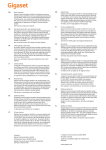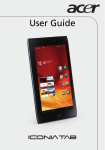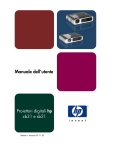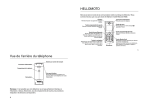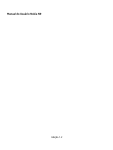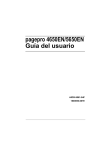Download Utilizar o seu smartphone
Transcript
© 2014 Todos os direitos reservados
Manual do Utilizador Acer Liquid E3 Duo
Modelo: E380
Esta revisão: 04/2014
Smartphone Acer Liquid E3 Duo
Número do modelo: ___________________________________________
Número de série: ____________________________________________
Data de compra: _____________________________________________
Local de compra: ____________________________________________
2
Índice
Índice - - - - - - - - - - - - - - - - - - - - - - - - - - - - - - - - - - - - - - - - - - - - - - - 3
Configuração - - - - - - - - - - - - - - - - - - - - - - - - - - - - - - - - - - - - - - - - - 5
Desembalar o seu smartphone . . . . . . . . . . . . . . . . . . . . . . . . . . . . . . . . . . . . . . 5
Familiarize-se com o seu smartphone. . . . . . . . . . . . . . . . . . . . . . . . . . . . . . . . . 5
Instalar um cartão SIM ou cartão microSD . . . . . . . . . . . . . . . . . . . . . . . . . . . . . 6
Utilizar o seu smartphone- - - - - - - - - - - - - - - - - - - - - - - - - - - - - - - - 9
Ligar o telemóvel pela primeira vez . . . . . . . . . . . . . . . . . . . . . . . . . . . . . . . . . . 9
Bloquear o seu smartphone . . . . . . . . . . . . . . . . . . . . . . . . . . . . . . . . . . . . . . . . 9
Navegar pelos menus e opções . . . . . . . . . . . . . . . . . . . . . . . . . . . . . . . . . . . . 10
Utilizar o ecrã táctil . . . . . . . . . . . . . . . . . . . . . . . . . . . . . . . . . . . . . . . . . . . . . . 11
O ecrã principal . . . . . . . . . . . . . . . . . . . . . . . . . . . . . . . . . . . . . . . . . . . . . . . . . 13
Multi-tarefas . . . . . . . . . . . . . . . . . . . . . . . . . . . . . . . . . . . . . . . . . . . . . . . . . . . 20
Acer Float . . . . . . . . . . . . . . . . . . . . . . . . . . . . . . . . . . . . . . . . . . . . . . . . . . . . . 20
AcerRAPID . . . . . . . . . . . . . . . . . . . . . . . . . . . . . . . . . . . . . . . . . . . . . . . . . . . . 21
Toque Rápido . . . . . . . . . . . . . . . . . . . . . . . . . . . . . . . . . . . . . . . . . . . . . . . . . . 22
Gerir contactos - - - - - - - - - - - - - - - - - - - - - - - - - - - - - - - - - - - - - - 23
Gerir os seus contactos . . . . . . . . . . . . . . . . . . . . . . . . . . . . . . . . . . . . . . . . . . . 23
Efectuar chamadas- - - - - - - - - - - - - - - - - - - - - - - - - - - - - - - - - - - - 25
Antes de efectuar chamadas . . . . . . . . . . . . . . . . . . . . . . . . . . . . . . . . . . . . . . . 25
Efectuar uma chamada . . . . . . . . . . . . . . . . . . . . . . . . . . . . . . . . . . . . . . . . . . . 25
O ecrã de chamadas de voz . . . . . . . . . . . . . . . . . . . . . . . . . . . . . . . . . . . . . . . 27
Atender ou rejeitar uma chamada . . . . . . . . . . . . . . . . . . . . . . . . . . . . . . . . . . . 27
Terminar uma chamada . . . . . . . . . . . . . . . . . . . . . . . . . . . . . . . . . . . . . . . . . . 28
Mensagens- - - - - - - - - - - - - - - - - - - - - - - - - - - - - - - - - - - - - - - - - - 29
Criar uma nova mensagem . . . . . . . . . . . . . . . . . . . . . . . . . . . . . . . . . . . . . . . 29
Responder a uma mensagem . . . . . . . . . . . . . . . . . . . . . . . . . . . . . . . . . . . . . . 30
Mensagens MMS. . . . . . . . . . . . . . . . . . . . . . . . . . . . . . . . . . . . . . . . . . . . . . . . 31
Ficar online - - - - - - - - - - - - - - - - - - - - - - - - - - - - - - - - - - - - - - - - - 32
Navegar na Internet. . . . . . . . . . . . . . . . . . . . . . . . . . . . . . . . . . . . . . . . . . . . . . 32
Configurar o seu email Google . . . . . . . . . . . . . . . . . . . . . . . . . . . . . . . . . . . . . 33
Compor um email . . . . . . . . . . . . . . . . . . . . . . . . . . . . . . . . . . . . . . . . . . . . . . . 33
Configurar o Email. . . . . . . . . . . . . . . . . . . . . . . . . . . . . . . . . . . . . . . . . . . . . . . 33
Mapas, Navegação, Locais e Latitude . . . . . . . . . . . . . . . . . . . . . . . . . . . . . . . 35
3
Utilizar a Câmara - - - - - - - - - - - - - - - - - - - - - - - - - - - - - - - - - - - - - 37
Ícones e indicadores da câmara . . . . . . . . . . . . . . . . . . . . . . . . . . . . . . . . . . . . 37
Tirar uma foto . . . . . . . . . . . . . . . . . . . . . . . . . . . . . . . . . . . . . . . . . . . . . . . . . . 39
Gravar um vídeo . . . . . . . . . . . . . . . . . . . . . . . . . . . . . . . . . . . . . . . . . . . . . . . . 40
Ver fotos e vídeos . . . . . . . . . . . . . . . . . . . . . . . . . . . . . . . . . . . . . . . . . . . . . . . 40
Georreferenciação. . . . . . . . . . . . . . . . . . . . . . . . . . . . . . . . . . . . . . . . . . . . . . . 41
Definições avançadas - - - - - - - - - - - - - - - - - - - - - - - - - - - - - - - - - 42
Alterar modos com Modo Rápido . . . . . . . . . . . . . . . . . . . . . . . . . . . . . . . . . . . 42
Colocar o seu smartphone no modo de Avião . . . . . . . . . . . . . . . . . . . . . . . . . 43
Reiniciar o seu telefone . . . . . . . . . . . . . . . . . . . . . . . . . . . . . . . . . . . . . . . . . . . 43
Ajustar as definições . . . . . . . . . . . . . . . . . . . . . . . . . . . . . . . . . . . . . . . . . . . . . 43
Ligar a um PC . . . . . . . . . . . . . . . . . . . . . . . . . . . . . . . . . . . . . . . . . . . . . . . . . . 48
Assistente de utilização de dados . . . . . . . . . . . . . . . . . . . . . . . . . . . . . . . . . . 50
Rádio FM . . . . . . . . . . . . . . . . . . . . . . . . . . . . . . . . . . . . . . . . . . . . . . . . . . . . . 50
Reprodução de multimédia . . . . . . . . . . . . . . . . . . . . . . . . . . . . . . . . . . . . . . . . 50
Restaurar as definições de fábrica . . . . . . . . . . . . . . . . . . . . . . . . . . . . . . . . . . 51
Acessórios e sugestões - - - - - - - - - - - - - - - - - - - - - - - - - - - - - - - - 53
Utilizar o auscultador . . . . . . . . . . . . . . . . . . . . . . . . . . . . . . . . . . . . . . . . . . . . . 53
Utilizar um auscultador Bluetooth . . . . . . . . . . . . . . . . . . . . . . . . . . . . . . . . . . . 53
Criar um novo ponto de acesso. . . . . . . . . . . . . . . . . . . . . . . . . . . . . . . . . . . . . 53
Introduzir um cartão microSD . . . . . . . . . . . . . . . . . . . . . . . . . . . . . . . . . . . . . . 53
Gerir os seus cartões SIM - - - - - - - - - - - - - - - - - - - - - - - - - - - - - - 54
Apêndice - - - - - - - - - - - - - - - - - - - - - - - - - - - - - - - - - - - - - - - - - - - 56
Perguntas frequentes e resolução de problemas . . . . . . . . . . . . . . . . . . . . . . . 56
Outras fontes de ajuda . . . . . . . . . . . . . . . . . . . . . . . . . . . . . . . . . . . . . . . . . . . 57
Avisos e precauções . . . . . . . . . . . . . . . . . . . . . . . . . . . . . . . . . . . . . . . . . . . . . 57
Chamadas de emergência . . . . . . . . . . . . . . . . . . . . . . . . . . . . . . . . . . . . . . . . 60
Manutenção do seu smartphone . . . . . . . . . . . . . . . . . . . . . . . . . . . . . . . . . . . . 60
Especificações. . . . . . . . . . . . . . . . . . . . . . . . . . . . . . . . . . . . . . . . . . . . . . . . . . 61
Segurança . . . . . . . . . . . . . . . . . . . . . . . . . . . . . . . . . . . . . . . . . . . . . . . . . . . . . 63
Informações normativas . . . . . . . . . . . . . . . . . . . . . . . . . . . . . . . . . . . . . . . . . . 64
Contrato de Licença de Utilizador Final - - - - - - - - - - - - - - - - - - - - 69
4
Configuração
Desembalar o seu smartphone
O seu smartphone novo vem embalado numa caixa de protecção. Abra
cuidadosamente a caixa e remova o conteúdo da mesma. Caso qualquer um dos
itens seguintes esteja em falta ou danificado, contacte imediatamente o vendedor:
•
•
•
•
•
Acer Liquid E3 Smartphone
Guia rápido
Cabo USB
Transformador CA
Auscultador
Nota: O conteúdo da caixa varia consoante o país e região.
Familiarize-se com o seu smartphone
Vistas
2
3
13
5
4
6
10
1
7
12
11
14
15
8
9
Nº
Item
Descrição
1
Tampas do micro SIM
Insira micro SIMs nas ranhuras.
2
Botão de energia
Micro SIM 2 é opcional.
Prima para ligar/desligar o ecrã ou entrar no
modo de suspensão; prima longamente para
ligar ou desligar o smartphone.
5
Nº
Item
Descrição
3
Tomada de auscultador
3,5 mm
Liga a auscultadores estéreo.
4
Flash frontal
Flash LED da câmara frontal.
5
Indicador LED
Indica quando o telefone está ligado como
dispositivo multimédia.
6
Câmara frontal
Câmara de 2 MP de focagem fixa; útil para tirar
auto-retratos.
7
Ecrã Táctil
Ecrã táctil capacitivo de 4,7 polegadas,
1280 x 720 pixel, para exibir dados, conteúdo de
telefone e inserir informações.
8
Altifalante do telefone
Emite áudio do seu smartphone.
9
Conector micro USB
Liga a um cabo/carregador USB.
10
Ranhura para cartão
microSD
Insira um cartão microSD nesta ranhura.
11
Botões aumentar/diminuir
volume
Aumenta ou diminui o volume do telefone.
12
Flash
Flash LED para a câmara.
13
Câmara
Câmara de 13 MP com focagem automática para
imagens de alta resolução.
14
Microfone
Microfone interno.
15
Botão AcerRAPID
Botão de atalho para atender chamadas. Manter
premido para iniciar aplicação da câmara, premir
brevemente para iniciar a aplicação designada
(por definição, Google Play Music).
Instalar um cartão SIM ou cartão microSD
Para desfrutar ao máximo das capacidades do seu smartphone, tem de instalar um
cartão SIM. Os suportes do cartão SIM estão localizados na lateral do dispositivo.
O seu novo telefone tem dois suportes de cartões SIM. Pode instalar um ou dois
cartões SIM.
6
Além disso, pode querer aumentar o armazenamento do seu smartphone inserindo
um cartão microSD na ranhura fornecida.
1. Com uma unha, abra a tampa da ranhura de cartões microSD e introduza o
Cartão microSD como ilustrado.
2. Certifique-se que o Cartão microSD está inserido até ao fundo da ranhura de
cartões e que fecha a tampa do cartão microSD.
Micro SIM1
Micro SIM2*
*Opcional dependendo de SKU
3. Com uma unha, levante as tampas micro SIM. Insira os cartões micro SIM nas
ranhuras, como na ilustração.
7
4. Certifique-se que os cartões micro SIM estão ambos totalmente inseridos e que
as tampas dos micro SIM estão seguras.
Bloqueio do cartão SIM
O seu smartphone pode incluir um mecanismo de bloqueio do cartão SIM, i.e.,
apenas poderá usar o cartão SIM fornecido pela operadora de rede. Para cancelar
o bloqueio SIM contacte seu fornecedor de rede.
Carregar a bateria
Para começar a usar, deve carregar o seu smartphone durante oito horas. Depois
poderá recarregar a bateria conforme necessite. Ligue o cabo do adaptador CA ao
conector micro USB do seu smartphone.
8
Utilizar o seu smartphone
Ligar o telemóvel pela primeira vez
Para ligar o smartphone pela primeira vez, mantenha
premido o botão de Alimentação até o ecrã se ligar. Serlhe-á pedido que configure algumas das definições antes
de poder utilizar o seu smartphone.
Siga as instruções no ecrã para concluir a configuração.
Inicie a sessão ou crie uma conta Google
Se tiver acesso à Internet, o seu smartphone permite-lhe
sincronizar informações com uma conta Google.
Durante o processo de arranque, poderá criar ou iniciar a
sessão na sua conta, que será utilizada para sincronizar
a sua lista de contactos, email, calendário e outras
informações. Se ainda não tiver acesso à Internet, ou não
desejar utilizar esta funcionalidade, depois toque em Ignorar.
Criar múltiplas contas Google
Pode criar e aceder facilmente a múltiplas contas Google. Abra o menu Aplicações
e toque em Definições > Adicionar conta.
Introduzir o seu PIN
Ao instalar um cartão SIM pela primeira vez, poderá ter de introduzir um PIN usando
o teclado numérico do ecrã.
Importante: Dependendo das suas configurações, poder-lhe-á ser pedido que
introduza o seu PIN cada vez que ligar a função telefone.
Activar um cartão SIM novo
Se estiver a usar o cartão SIM pela primeira vez, pode ser necessário activá-lo.
Contacte a operadora de rede para mais informações sobre como o fazer.
Bloquear o seu smartphone
Se não utilizar o smartphone durante algum tempo, prima rapidamente o botão de
energia para bloquear o acesso. Tal irá poupar energia e garante que o seu
smartphone não utiliza qualquer serviço de forma não intencional. O seu
smartphone irá bloquear automaticamente caso não seja utilizado durante um
minuto.
9
Despertar o seu smartphone
Se o ecrã estiver desligado e o smartphone não responder
a toques no ecrã ou aos botões do painel frontal, terá sido
bloqueado e está no modo de suspensão.
Prima o botão de Alimentação para despertar o
smartphone. Desbloqueie o seu smartphone passando o
seu dedo na horizontal ao longo ecrã (funciona para
ambos os lados).
O ecrã de bloqueio expande-se para ambos os lados do
ecrã, dando-lhe espaço para adicionar widgets para rápido
acesso. Para ver o ecrã bloqueado expandido, passe com
o dedo para dentro do ecrã, a começar na margem do
mesmo.
Para segurança adicional, poderá configurar um padrão de
bloqueio ou escolher de entre vários bloqueios de ecrã para aceder ao telefone.
Abra o menu Aplicações e depois toque em Definições > Segurança > Bloqueio
de ecrã. Em Escolha bloqueio de ecrã, as opções incluem: Nenhum, Deslizar,
Debloqueio Facial, Desbloqueio por voz, Padrão, PIN e Palavra-passe.
Nota: Se se esqueceu do seu padrão de desbloqueio, consulte "Padrão de
desbloqueio" na página 57.
Navegar pelos menus e opções
Para navegar pelos menus e opções há três
botões sob o ecrã.
Anterior
Anterior Principal Recente
Toque neste botão para regressar à página anterior, ocultar o teclado ou subir um
nível num menu.
Principal
Toque neste botão para aceder directamente ao ecrã Principal. Toque longamente
neste botão para abrir a função Pesquisa. Pode também obter a aplicação Google
Now tocando em Obter Google Now.
Nota: Para mais informações acerca de Google Now, pode querer visitar a
página da Wikipédia para a aplicação em http://en.wikipedia.org/wiki/
Google_Now.
Recente
Toque neste botão para ver as aplicações abertas recentemente. Toque numa
aplicação para a abrir. O menu aplicação Flutuante está também localizado no
fundo.
10
Utilizar o ecrã táctil
O seu smartphone utiliza um ecrã táctil para seleccionar itens e introduzir
informação. Utilize o seu dedo para tocar no ecrã.
Tocar: Toque no ecrã uma vez para abrir itens e seleccionar opções.
Arrastar: Mantenha o seu dedo no ecrã e arraste-o ao longo do mesmo, para
seleccionar texto e imagens.
Tocar longamente: Toque longamente sobre um item para aceder a uma lista de
acções disponíveis para esse item. No menu de contexto que aparece, prima a
acção que pretende efectuar.
Deslocar: Para deslocar o ecrã para cima ou para baixo, basta arrastar o seu dedo
para cima ou para baixo no ecrã, na direcção que deseja deslocar.
Teclado Google
Este é um teclado QWERTY padrão, que lhe
permite introduzir texto. Toque longamente numa
tecla para seleccionar caracteres alternativos, como
letras com acentos.
Toque na tecla
para ver números e caracteres
especiais, toque na tecla
para ver ainda mais.
Pode seleccionar outro idioma de entrada e alterar as
definições do teclado Google, tocando e mantendo o
dedo no botão do microfone. Como alternativa, abra o
menu Aplicações e depois toque em Definições >
Idioma e entrada. Depois toque no ícone Definições
junto de Teclado Google > Idiomas de entrada. O
esquema do teclado muda consoante o idioma
seleccionado.
Depois de configurar mais do que um idioma, o idioma
aplicado é identificado na barra de espaços. Mantenha
premida a barra de espaços para alternar entre vários
idiomas de entrada.
Ajuda de texto
O teclado Google tem várias funcionalidades que o
ajudam a introduzir texto correctamente. No menu Aplicações, toque em
Definições > Idioma e entrada e depois toque no ícone Definições à direita do
Teclado Google. A partir daqui, pode activar ou desactivar várias definições
relacionadas com o teclado.
Alterar o método de entrada de texto
Para alterar o método de entrada, toque no menu Aplicações em Definições >
Idioma e entrada > Predefinido e depois seleccione o seu método preferido de
entrada.
11
Swype
Swype é uma forma rápida de introduzir texto. Permite-lhe
escrever com um movimento contínuo sobre o teclado do
ecrã; cria uma palavra desenhando através das letras.
Coloque o dedo na primeira letra da palavra e desenhe
um caminho de letra a letra, levantando o dedo apenas
depois da última letra. Swype irá inserir espaços onde
necessário.
Swype adicionar normalmente uma letra dupla numa
palavra quando necessário, mas pode ajudar Swype a
reconhecer que deseja uma letra dupla, rabiscando
ligeiramente ou desenhando um círculo sobre a letra. Por
exemplo, para obter o "ll" em "hello", rabisque (ou
desenhe um círculo) sobre a tecla "l".
Quando houver múltiplas sugestões para a palavra que deseja introduzir, Swype
apresenta uma Lista de Escolha de Palavras. Para aceitar a palavra predefinida na
Lista de Escolha de Palavras, basta continuar com o Swype. Caso contrário,
percorra a lista desenhando com o seu dedo, e toque na palavra que deseja.
Prima longamente a tecla Swype para aceder a definições,
funcionalidades, actualizações, preferências e ajuda.
Toque em
para ver números e caracteres especiais, toque na tecla
página (shift) para ver ainda mais.
As teclas adicionais podem variar consoante o tipo de texto que introduz. Por ex:
uma tecla para adicionar um ícone emotivo quando digita uma mensagem de texto.
Como outras teclas, toque longamente para opções adicionais.
Para alterar o método de entrada, abra a área de Notificações (consulte "Área
estado e de notificações" na página 18) e toque em Escolha método de
entrada.
Ajuda de texto
O teclado Swype tem várias funcionalidades que o ajudam a introduzir texto
correctamente. No menu Aplicações, toque em Definições > Idioma e entrada e
depois toque no ícone Definições à direita do Swype. Pode também tocar
longamente na tecla Swype
seguinte:
. A partir daqui, pode activar ou desactivar o
Função
Descrição
Definições
Altere as preferências de entrada de texto.
Temas
Mude o tema do seu teclado.
As minhas
palavras
Ajuste definições e verifique as palavras adicionadas ao seu
dicionário pessoal.
Idiomas
Defina o idioma usado pelo teclado.
Gestos
Uma lista e descrição dos vários gestos Swype.
12
Função
Descrição
Ajuda
Saiba como usar o teclado Swype.
Actualizações
Verifique actualizações de aplicação e dicionário.
Texto inteligente
Os teclados Swype e Google permitem previsão de entrada de texto no navegador.
Ao tocar nas letras de uma palavra, é mostrada uma selecção de palavras acima do
teclado, que continua a sequência das letras tocadas, ou que sejam resultados
próximos, corrigindo os erros. A lista de palavras altera-se após cada tecla premida.
Se a palavra que necessita estiver no ecrã, pode nela tocar para a inserir no seu
texto.
O ecrã principal
Depois de arrancar, o seu smartphone mostrará o ecrã principal. Este ecrã dá-lhe
acesso rápido a informações e controlos simples com widgets ou atalhos. Estes
mostram informações como a hora ou meteorologia, ou fornecem controlos
adicionais e acesso directo a aplicações e outras funcionalidades frequentemente
utilizadas do smartphone.
Área estado e de
notificações
Pesquisar
Menu de aplicações
Base de
aplicações
No fundo do ecrã está a Base de aplicações, que mostra aplicações predefinidas
(consulte "Alterar os ícones do suporte de aplicações" na página 16 para alterar
estes ícones) Toque num ícone para abrir a aplicação. Toque no ícone de menu
Aplicações no meio da base de aplicações para ver as suas aplicações (consulte
"O menu de Aplicações" na página 17 para mais informações). Para alterar as
aplicações, consulte "Alterar os ícones do suporte de aplicações" na página 16.
13
Pesquisar
Para pesquisar aplicações, ficheiros ou informação na Internet, toque no
ícone. Basta introduzir o texto que deseja encontrar e tocar em
ou tocar numa
das sugestões, aplicações ou ficheiros mostrados na lista. Pode também escolher o
que Pesquisar pesquisa. Dentro da pesquisa, toque no botão Anterior para ocultar
o teclado. Depois toque no ícone Menu > Definições > Pesquisa do telefone.
Seleccione as aplicações que deseja que Pesquisar pesquise.
Nota: Para pesquisar ou percorrer a Internet, tem de estar ligado a uma rede de
dados móvel (se disponível) ou sem fios. Consulte "Ficar online" na página 32.
Pesquisa por voz
Se a pesquisa por voz estiver disponível, toque no microfone
e diga o seu
pedido de pesquisa. Consulte "Pesquisa por voz" na página 32.
O ecrã Principal expandido
O ecrã Principal expande-se para ambos os lados do ecrã, dando-lhe mais espaço
para adicionar ícones, widgets ou funcionalidades. Para ver o ecrã expandido,
deslize com o dedo para a esquerda ou direita.
14
Personalizar o ecrã Principal
Pode personalizar o seu ecrã Principal adicionando ou
removendo atalhos ou widgets de aplicações, e alterando
o fundo. Toque longamente numa área em aberto do ecrã
Principal. A partir daqui, pode personalizar o ecrã
Principal expandido. Clique em
para adicionar um
painel extra ao ecrã Principal expandido ou remova um
painel tocando longamente e arrastando o painel
seleccionado até Remover.
Adicionar e remover atalhos e widgets
Para adicionar atalhos ou widgets, toque no ícone do
menu de Aplicações no centro do ecrã Principal, ao
fundo.
Toque em APLICAÇÕES para ver uma lista de atalhos para aplicações que pode
arrastar para um ecrã Principal.
Toque em WIDGETS para ver as aplicações e ligações (como atalhos
personalizados, contactos ou marcadores) que pode adicionar a um ecrã Principal.
Widgets são aplicações que apresentam informação permanentemente actualizada
ou atalhos rápidos para aplicações ou funções especiais.
Para mover uma Aplicação ou Widget para o ecrã Principal, toque longamente num
item até estar seleccionado. O ecrã Principal será aberto. Arraste o item para
qualquer área livre no ecrã. Para visualizar informações acerca da Aplicação ou
Widget, arraste-o até ao ícone Info de aplicação no topo do ecrã.
Para mover o item para um ecrã Principal diferente, arraste-o para o lado do ecrã, o
ecrã Principal irá mudar para o ecrã nessa direcção. Libertem o item quando estiver
correctamente posicionado.
Para remover um atalho ou widget do ecrã Principal, toque e arraste-o até Remover
no topo do ecrã.
15
Adicionar ou remover pastas
Pode também adicionar pastas ao seu ecrã Principal. Para criar uma nova pasta,
arraste e largue um ícone de aplicação para dentro de outro ícone de aplicação no
ecrã Principal. Isto irá criar uma Pasta Sem Nome. Toque no ícone da pasta e
depois toque no nome da pasta para mudar o nome.
Para apagar um atalho de aplicação de uma pasta, toque no ícone da pasta para
apresentar as aplicações nela contidas, e depois toque longamente no ícone de
aplicação que deseja remover. Arraste e largue o ícone em Remover que irá
aparecer no topo do ecrã.
Para eliminar uma pasta, toque longamente na pasta e depois arraste e largue a
pasta em Remover que irá aparecer no topo do ecrã.
Alterar os ícones do suporte de aplicações
Pode colocar ícones de aplicações instaladas na base de aplicações. Abra o menu
Aplicações e localize a aplicação que deseja adicionar. Toque longamente no
ícone, e arraste-o até qualquer posição em aberto na base. Arrastar a nova
aplicação para um ícone de base existente irá criar uma pasta para ambos ícones.
Para remover um ícone da base, toque longamente no ícone para o seleccionar.
Arraste o ícone até um local diferente fora da base ou até Remover no topo do
ecrã.
16
Alterar a imagem de fundo
A partir do menu de Aplicações, toque em Definições >
Personalizar para mudar a imagem de fundo para o seu
ecrã de bloqueio e Ecrã Principal. Toque em Imagens de
fundo para alterar a imagem de fundo do ecrã de
bloqueio e do ecrã principal. Pode escolher imagens
armazenadas na Galeria, imagens de fundo padrão,
Imagens de Fundo Animadas com fundos interactivos ou
animados, ou Fundos Vídeo, que lhe permitem o uso de
vídeos como fundo.
Alterar as definições do ecrã Principal
No menu de Aplicações, toque em Definições >
Personalizar. Use as várias definições para personalizar
o ecrã Principal escolhendo o efeito de Transição e
activando/desactivando a transição de Repetição e ciclo de ecrã Principal.
O menu de Aplicações
Nota: As imagens são apenas de referência. As aplicações instaladas no seu
dispositivo podem ser diferentes das aplicações mostradas nas ilustrações.
Para aceder ao menu de Aplicações, toque em
no centro da base no ecrã
Principal. As aplicações são apresentadas por ordem alfabética. Passe a página
para a esquerda ou direita para ver mais aplicações. Quando estiver na última
página de aplicações, passe para a esquerda para ver os widgets disponíves no seu
telefone, ou toque em WIDGETS no topo da página.
Para saltar rapidamente para aplicações ou widgets, toque em APLICAÇÕES ou
WIDGETS no topo do menu Aplicação.
17
Toque no ícone Play Store para abrir Google Play e visualizar e comprar aplicações
e/ou multimédia digital. A partir da Loja Play, toque em APLICAÇÕES >
Aplicações > As minhas aplicações para ver todas as aplicações instaladas.
Área estado e de notificações
A área de Notificações está no topo do ecrã.
Esta área contém uma variedade de ícones a informá-lo do estado do seu telefone.
O lado esquerdo da área de Notificação mostra ícones de eventos que indicam um
novo evento (como uma nova mensagem).
Arraste a área Notificações para baixo no ecrã, para ver mais informações acerca
de novos eventos.
Toque em
Toque em
para limpar a área de notificações.
para ajustar as definições usadas mais frequentemente.
18
Ícones de ligação
Nota: Os ícones de ligação aparecem em cores diferentes se tiver dois SIM
inseridos.
Os ícones no lado direito indicam a potência do sinal, ligação, estado da bateria e a
hora.
Ícone
Descrição
Ícone
Descrição
Ligado a uma rede móvel GPRS
Roaming
Ligado a uma rede móvel EDGE
Potência do sinal celular
Ligado a uma rede móvel 3G
Transferir dados móveis
Ligado à rede HSDPA
Ligado a uma rede sem fios
Bluetooth ligado
Nenhum sinal sem fios
Bluetooth desligado
Modo de avião (Desligada
conectividade sem fios.
Desactive o modo de avião
antes de tentar efectuar uma
chamada.)
Partilha de internet USB activada
Ícones de bateria
Ícone
Descrição
Ícone
Descrição
A bateria está extremamente
fraca
Bateria parcialmente gasta
A bateria está fraca
Bateria cheia
A bateria está carregar
19
Multi-tarefas
Pode ter várias aplicações abertas ao mesmo tempo.
Toque no botão Recente para ver as aplicações
abertas recentemente. Para abrir uma nova aplicação,
toque no botão Principal para regressar ao ecrã
Principal, e depois inicie a nova aplicação.
Para prolongar a vida da bateria, é melhor encerrar
uma aplicação quando já terminou de a utilizar. Pode
fazer isto de três formas:
1. Pemir a tecla Anterior até a aplicação estar fechada
2. Tocar no ícone Menu e seleccionar Sair (se
disponível)
3. Premir o botão Recente e passar o ícone para fora
do ecrã.
Acer Float
Toque no botão Recente para o menu Flutuante no fundo. Acer Float permite-lhe
abrir uma aplicação como uma janela "flutuante", que pode ser deslocada dentro do
ecrã. Pode adicionar até quatro aplicações Flutuantes ao menu Flutuante. Pode
também editar o seu menu Flutuante tocando no ícone de definições
adicionando/removendo aplicações Flutuantes.
e
Aplicações Flutuantes incluem: Navegador Flutuante, Botões Flutuantes,
Calculadora Flutuante, Câmara Flutuante, Marcador Flutuante, Mapas Flutuantes,
Notas Flutuantes, Cronómetro Flutuante e Texto Flutuante. Widgets podem também
ser adicionados ao Menu Flutuante tocando no separador Widgets.
20
AcerRAPID
O botão AcerRAPID encontra-se directamente sob a câmara.
Para iniciar a aplicação da câmara, mantenha o botão AcerRAPID premido. Com a
aplicação da câmara aberta, prima o botão AcerRAPID para tirar uma foto.
Mantenha premido para tirar quatro fotos consecutivas.
Para iniciar a aplicação Música Google Play, prima brevemente botão AcerRAPID.
Para alterar a aplicação para pressões rápidas, abra o menu Aplicação e toque em
Definições > AcerRAPID > Pressão curta e seleccione uma aplicação.
Toque no interruptor LIGAR/DESLIGAR para activar ou desactivar AcerRAPID.
O botão AcerRAPID também lhe permite atender chamadas rapidamente sem ter
de tocar no ecrã. Para atender uma chamada a receber, prima o botão AcerRAPID.
Nota: Só pode alterar a função de pressão breve. A função de pressão longa
está fixada como aplicação da câmara e pode ser desactivada, mas não pode
ser alterada.
21
Toque Rápido
TOque Rápido é uma forma fácil e rápida de reproduzir
música, desbloquear o telefone e mostrar as horas. No
menu Aplicações, toque em Definições > Toque
Rápido. Active o Toque Rápido tocando em Ligar e
active ou desactive Música (Z) e Desbloqueie (I)
tocando em Ligar ou Desligar.
Música
Com o ecrã desligado, desenhe um "Z" para reproduzir
uma música da lista de reprodução indicada. O ecrã
permanece desligado enquanto a música está em
reprodução. Se houver múltiplas músicas no álbum
indicado, passe da esquerda para a direita pelo ecrã e
reproduza a música seguinte. Passe da direita para a
esquerda para reproduzir a música anterior. Desenhe um "O" para sair do leitor de
música.
Nota: As músicas têm de estar primeiro armazenadas na pasta de Música do
seu telefone. Apenas um álbum pode estar indicado para Toque Rápido.
Desbloquear
Com o ecrã desligado, desenhe um "I" passando com o dedo a partir do fundo do
ecrã para o topo, ou do topo do ecrã para o fundo para desbloquear o ecrã.
22
Gerir contactos
Gerir os seus contactos
O seu smartphone disponibiliza um livro de contactos que
lhe permite guardar contactos na memória interna do seu
telefone, para um dos seus cartões SIM, ou para a sua
conta Google.
No ecrã Principal, toque em Telefone
e toque em
para ver os seus cotnactos. Se não tiver quaisquer
contactos armazenados no seu telefone, pode importar os
contactos da sua conta Google, cartão SIM ou SD.
Também pode adicionar um contacto novo tocando em
para adicionar um contacto, em
para pesquisar
contactos ou toque no ícone Menu para abrir o menu.
Adicionar um contacto
Toque em
para adicionar um novo contacto. Se tiver
uma aplicação com digitalizador de código de barras, pode
também digitalizar o código de barras do perfil de alguém
para a adicionar à sua lista de contactos ou grupo.
Para criar um contacto, escolha primeiro onde deseja
armazenar as informações do contacto. Ser-lhe-á depois
pedido que introduza as informações do contacto, como o
nome, endereço e número de telefone.
Poderá deslocar a página para baixo e tocar em Adicionar
outro campo para adicionar coisas como:
•
•
•
•
Endereços MI
Adicione quaisquer notas pessoais sobre o contacto
Nome fonético
Ligar a um site
Para atribuir uma imagem ao seu contacto, toque na
silhueta e seleccione entre tirar uma foto ou seleccionar
uma imagem da galeria de imagens do seu smartphone.
Quando concluído, clique em Concluído no topo do ecrã.
Tocar no nome dos contactos irá abrir o respectivo perfil.
Toque em
enquanto visualiza o perfil de um contacto,
para várias opções relacionadas com esse contacto.
23
Sugestão: Pode também criar um contacto a partir de um número marcado ou
recebido, consulte "Guardar um número marcado na lista de contactos" na
página 28.
24
Efectuar chamadas
Este capítulo mostra-lhe como efectuar chamadas de voz e de vídeo e apresenta
também as várias opções disponíveis durante a chamada.
Antes de efectuar chamadas
Verifique se a função do telefone está ligada, antes de efectuar uma chamada.
Pode confirmar o estado do telefone a partir da área de Notificações.
Nota: As cores do ícone de notificação e de estado podem variar.
Ícone
Descrição
Não ligado à rede: Não é possível efectuar uma chamada.
Ligado à rede: Pode realizar uma chamada.
Modo de avião: Desligada a conectividade sem fios (Wi-Fi, Bluetooth, 2G e
3G). Desactive o modo de avião antes de tentar efectuar uma chamada.
Efectuar uma chamada
Nota: A função telefone tem de ser activada antes de ser realizada a chamada
(consulte "Antes de efectuar chamadas" na página 25).
Nota: Quando dois SIMs são inseridos e as definições de Chamada de voz
estão configuradas como Perguntar sempre (consulte "Gerir os seus cartões
SIM" na página 54), tem de escolher que SIM usar sempre que realiza uma
chamada, tocando no nome da operadora.
1. No ecrã Principal, toque em Telefone
. Se
ainda não for visível, pesquise a aplicação do
telefone no menu Aplicação.
2. Introduza o número ao qual deseja ligar. Se o
contacto que necessita for mostrado, basta tocar no
nome do contacto para realizar uma chamada.
3. Toque em
chamada.
no fundo do ecrã para realizar a
4. Para terminar a chamada, toque em
.
25
Marcar um número a partir do Registo de chamadas
Pode ver o seu registo de chamadas tocando no separador Registo de chamadas
no topo do ecrã. Mostra chamadas recentes recebidas, marcadas e não atendidas.
Toque no ícone de telefone junto de um contacto para remarcar. Para ver os
detalhes da chamada, toque no número ou nome do contacto. Enquanto visualiza
os detalhes de uma chamada, toque no ícone do lixo para remover essa chamada
do registo de chamadas ou toque no ícone de Menu para outras opções para editar
o número antes de realizar uma chamada.
Ver chamadas não atendidas
As notificações de chamadas não atendidas são apresentadas nas seguintes três
áreas:
1. A área de Notificações com o ícone de chamada não atendida
. Abra a área
de Notificações e toque na notificação de chamada não atendida para mostrar
os detalhes da mesma.
2. Junto do ícone Telefone
(o número na caixa é o número de chamadas não
atendidas). Toque em Telefone a partir do ecrã Principal ou do menu
Aplicações para mostrar directamente os detalhes da chamada não atendida.
3. No Registo de chamadas, toque no separador de chamadas não atendidas
para ver os detalhes das mesmas.
Telefonar a um dos seus contactos
Ligar a um contacto a partir do separador Pessoas
1. Toque no separador Pessoas no topo do ecrã para ver os seus contactos.
2. Toque num contacto para lhe ligar.
Marcação de um número internacional
Ao marcar números internacionais, não é necessário introduzir o indicativo
internacional ('00' etc.) antes do indicativo do país. Basta tocar longamente em 0+
no painel numérico do ecrã até que + apareça no ecrã.
26
Aviso: O preço das chamadas internacionais pode variar dependendo do
país de onde está a telefonar e da sua operadora de rede. Recomendamoslhe que verifique o preço das chamadas junto da operadora de rede para
evitar uma conta de telefone grande. Se estiver a usar o seu smartphone
num país estrangeiro, serão cobradas taxas de roaming. Consulte a sua
operadora de rede para obter mais informações sobre as taxas de rede
específicas para o país que vai visitar antes de efectuar a viagem.
O ecrã de chamadas de voz
O ecrã de chamada de voz é apresentado assim que tiver
marcado um número de telefone e depois de ter aceite
uma chamada telefónica. O ecrã apresenta o número/
contacto com quem está a falar, a duração da chamada e
opções de chamada de voz. Pode minimizar a janela de
chamada para ficar como uma caixa pequena, amovível,
em vez de um ecrã inteiro, tocando no ícone
. Pode
definir esta caixa de diálogo "flutuante" como ecrã
predefinido de chamadas de voz. Para tal, toque em
toque em Definições e active Marcador Flutuante.
,
Atender ou rejeitar uma chamada
Quando tem uma chamada a receber, o número será mostrado no ecrã. Toque no
ícone do telefone e passe o seu dedo ao longo do ecrã para atender ou rejeitar a
chamada. Se a opção Chamada Flutuante estiver activada, o número será
apresentado como "janela flutuante". Para atender ou rejeitar uma chamada com
Chamada Flutuante, toque no ícone apropriado.
27
Terminar uma chamada
Para terminar uma chamada, toque em
a partir do ecrã chamada de voz.
Opções de chamada de voz
Ícone
Descrição
Marcador Flutuante.
Aceda ao painel de teclas com uma chamada está em curso.
Altifalante.
Silencie uma chamada.
Coloque a chamada em espera.
Adicionar outra chamada.
Guardar um número marcado na lista de contactos
Pode guardar um número que tenha marcado na sua lista de contactos para uma
utilização futura.
1. Seleccione o número no separador Registo de chamadas e toque no contacto
.Ser-lhe-á perguntado se deseja adicionar o número aos seus contactos.
2. Toque em OK.
3. Toque em Criar novo contacto e seleccione como quer completar a acção.
Consulte "Adicionar um contacto" na página 23.
Chamadas em conferência
Se possui uma chamada em espera e uma outra a decorrer, poderá unir ambas
chamadas e criar uma chamada em conferência.
Depois de estabelecida a primeira chamada, toque em
chamada para iniciar a chamada em conferência.
e toque em Adicionar
Virar para Silenciar
Para silenciar rapidamente uma chamada, basta virar o telefone ao contrário, de
modo a que o ecrã fique virado para baixo, sobre uma superfície.
Para activar Virar para Silenciar, abra o menu Aplicação > Definições >
Definições de Chamadas > Outras Definições e toque em Virar para Silenciar.
Nota: Virar para Silenciar apenas irá silenciar a chamada recebida. Para
terminar a chamada, tem de tocar no botão Terminar Chamada.
28
Mensagens
Este capítulo mostra como configurar e utilizar as funções Mensagens do telefone,
Mensagens sociais e Eventos sociais do seu smartphone.
Todas as mensagens SMS e MMS podem ser acedidas através de Mensagens.
Mensagens ordena automaticamente mensagens recebidas e enviadas em
conversas.
Para aceder a Mensagens, toque em
no ecrã Principal.
Nota: Quando dois SIMs são inseridos e as definições de Mensagens estão
configuradas como Perguntar sempre (consulte "Gerir os seus cartões SIM"
na página 54), tem de escolher que SIM usar sempre que envia a mensagem,
tocando no nome da operadora.
Criar uma nova mensagem
Pode utilizar o seu telefone para compor mensagens
(SMS ou MMS).
Toque em
para compor uma nova mensagem.
Toque no campo Digite nome ou número e introduza o
número de telefone ou nome do destinatário. Serão
apresentados contactos sugeridos numa lista de selecção
debaixo do campo texto. Para seleccionar um contacto
sugerido, toque no nome do contacto. Para adicionar
vários contactos, toque em
para apresentar a sua lista
de Pessoas. Uma vez seleccionados os contactos
desejados, toque em OK.
Introduza a sua mensagem no campo Digite mensagem
de texto. Quando terminar, toque em
para enviar.
Nota: As mensagens SMS podem ter até 160 caracteres. Se a sua mensagem
tiver mais de 160 caracteres, será enviada como múltiplas mensagens ligadas.
A maior parte dos telefones irá automaticamente juntar as mensagens para
apresentar ao destinatário com uma única mensagem longa; no entanto, alguns
telefones mais antigos não têm esta capacidade.
29
Toque no ícone Menu para ver que opções estão disponíveis quando cria uma nova
mensagem. As opções mudam consoante o estado da mensagem.
Opção
Descrição
Insira texto
rápido
Insira conteúdo de texto predefinido.
Insira contacto
Adicione um contacto à lista de destinatários.
Adicione o
assunto
Adicione um assunto à mensagem.
Rejeitar
Rejeitar a mensagem.
Responder a uma mensagem
Quando chega uma nova mensagem de texto, é apresentado o ecrã de
mensagens, com a mensagem e uma opção para uma resposta rápida. Para
responder mais tarde, toque em Fechar. Para visualizar a mensagem e todas as
mensagens anteriores do remetente, toque em Ver.
As notificações de mensagem aparecem em dois locais: a área de Notificações e o
ícone de mensagem no fundo do telefone apresenta o número de mensagens de
texto por ler.
Toque em Mensagens no ecrã Principal, para ver a lista de mensagens ou abrir a
área de Notificações para ver um sumário da mensagem. Toque no sumário para
abrir a lista de mensagens.
Para responder a uma mensagem SMS ou MMS, abra a mensagem da lista de
mensagens. Introduza o seu texto na caixa de texto indicada Digite mensagem de
texto. Toque no ícone Menu para ver as opções disponíveis.
Opção
Descrição
Seleccione
mensagem
Realize várias acções em múltiplas mensagens deste contacto.
Adicionar atalho
Coloca uma ligação no ecrã Principal nas mensagens desse
contacto.
Insira texto rápido Insira conteúdo de texto predefinido.
Insira contacto
Adicione um contacto à lista de destinatários.
Adicione o
assunto
Adicione um assunto à mensagem.
Adicionar aos
contactos
Adicionar o outro contacto à sua lista de contactos.
Definições de
conversa
Modificar várias definições de mensagem.
30
Mensagens MMS
As mensagens MMS são idênticas às mensagens de texto mas permitem também o
anexo de ficheiros multimédia como, por exemplo, ficheiros de imagem, de áudio ou
de vídeo. Cada mensagem MMS pode ter até 300 KB.
Nota: Tem de configurar um perfil MMS antes de poder enviar mensagens
MMS. Normalmente o seu smartphone irá configurar o perfil por si, com base na
informação obtida do seu fornecedor.
Sugestão: Peça ao seu fornecedor de rede as informações necessárias se tiver
de configurar manualmente o perfil MMS.
Receber mensagens MMS
Quando uma nova mensagem MMS é recebida, são mostrados um ícone de
mensagem no topo do ecrã e uma mensagem de notificação.
Nota: As transferências podem demorar bastante tempo, consoante a qualidade
da sua ligação. Se responder ou abrir outra aplicação, a transferência será
parada.
Importante: Pode ser cobrada uma taxa pela transferência do conteúdo da
mensagem, especialmente se estiver em roaming. Contacte o seu fornecedor se
tiver qualquer questão.
1. Abra Mensagens para ver um sumário da
mensagem.
2. Toque na mensagem para ver o conteúdo.
3. Toque em Transferir para transferir o conteúdo da
mensagem.
4. Para responder à mensagem, introduza o seu texto
na caixa de texto chamada Digite mensagem de
texto e depois toque no ícone Enviar. Respostas de
texto simples serão enviadas como mensagens SMS.
Se desejar anexar multimédia e/ou outro conteúdo,
toque em
. Ser-lhe-á apresentado um menu de
opções.
5. Quando terminar de compor a sua mensagem, toque
no ícone Enviar.
31
Ficar online
Navegar na Internet
Para navegar na Internet com o seu smartphone, tem de estar ligado a uma rede de
dados ou sem fios.
Utilizar o navegador
Para começar a navegar, abra o menu
Aplicação e toque em Chrome. Para
abrir um novo site, toque na caixa de
endereços no topo da página. Introduza o
endereço com o teclado, e toque em e Ir.
Pode ampliar ou afastar páginas
beliscando ou afastando os dedos sobre
o ecrã.
Para navegar para a frente e para trás no
histórico do seu navegador, ver os
marcadores, ajustar as definições do
navegador e realizar outras tarefas, toque
no ícone Menu.
O Chrome permite-lhe abrir múltiplas
páginas. Toque em
no topo de
qualquer página para apresentar todos os
separadores abertos (toque novamente
para encerrar). Toque num separador a
partir da lista, para o abrir. Para abrir um
novo separador, toque em Novo
separador. O número no ícone
representa o número de separadores
abertos.
Pesquisa por voz
Nota: A pesquisa por voz apenas se encontra disponível em algumas regiões.
32
Com acções de voz pode enviar mensagens de texto,
realizar chamadas, enviar correio electrónico, encontrar
moradas de estabelecimentos, ligar automaticamente a
estabelecimentos, pesquisar a Internet e até enviar uma
nota a si mesmo com a sua voz. Abra Pesquisa por voz
do menu de Aplicações, ou toque em
Principal.
no menu
Configurar o seu email Google
1. Certifique-se que o seu smartphone está ligado a uma ligação de dados ou
Wi-Fi.
2. No menu de Aplicações, toque em Gmail.
Se não introduziu o seu endereço e palavra-passe de conta Gmail quando primeiro
iniciou o seu telefone, siga as instruções no ecrã.
Compor um email
1. Certifique-se que o seu smartphone está ligado a
uma ligação de dados ou Wi-Fi.
2. No menu de Aplicações, toque em Gmail.
3. Toque no ícone Compor
.
4. Introduza o endereço de email do destinatário,
assunto e mensagem.
5. Quando terminar de compor a sua mensagem,
toque em
.
Configurar o Email
O seu smartphone permite-lhe aceder ao seu email.
Os ISPs mais conhecidos podem ser configurados em dois passos. No menu de
Aplicações, toque em Email para começar a configurar a sua conta de email.
Se necessário, introduza o seu endereço de correio electrónico e depois toque em
Configuração manual para introduzir os parâmetros manualmente. Toque em
Seguinte para concluir o processo de configuração.
33
Google Play
Nota: O Google Play pode não estar disponível em todos os países e regiões.
Nota: Tem de activar uma conta Google antes de usar o Google Play. Da
primeira vez que acede ao Google Play terá de ler e aceitar os Termos de
Serviço.
Toque em Play Store no menu de Aplicações para abrir Google Play. Aqui pode
obter uma variedade de programas extra e aplicações para melhorar a
funcionalidade do seu smartphone.
Nota: O conteúdo e design da Google Play varia consoante a região. Por
exemplo, em certas regiões, pode também percorrer e comprar filmes, livros,
revistas ou música. As actualizações podem adicionar novas categorias ou
alterar a forma como navega em Google Play a qualquer altura.
Pode percorrer a loja por categoria ou tocar no ícone de pesquisa para encontrar
uma aplicação específica.
Uma vez seleccionada uma aplicação, toque no botão Instalar para transferir e
instalar a aplicação. Ser-lhe-á indicado que serviços (informação de contacto,
acesso sem fios, GPS, etç) a aplicação precisa de aceder para funcionar
correctamente. Se nenhum destes serviços parecer fora do comum, toque em
Aceitar e transferir para continuar com a instalação.
34
Pode manter um registo do progresso de transferência da página da aplicação e da
área de Notificações do smartphone.
Importante: Algumas aplicações podem necessitar de pagamento antes de as
transferir. Necessita de ter uma conta Google Checkout para pagar as
aplicações, ou um número de cartão de crédito associado à sua conta Google.
Usar aplicações transferidas
Uma vez transferida e instalada uma aplicação, poderá encontrá-la nas secções
APLICAÇÕES ou WIDGETS do menu Aplicação.
Certas aplicações têm uma ícone da aplicação e widget, ou apenas um widget (sem
ícone de aplicação). Consulte "Personalizar o ecrã Principal" na página 15.
Desinstalar aplicações transferidas
Como desinstalar uma aplicação, vá para Definições no menu Aplicação e
seleccione Aplicações. Toque na aplicação que deseja desinstalar, toque em
Desinstalar e confirme.
Mapas, Navegação, Locais e Latitude
Obtenha direcções simples de seguir com o Google Mapas, veja condições de
trânsito em tempo real e navegue usando instruções faladas passo a passo com a
Navegação, veja onde estão os seus amigos e locais de interesse, empresas no
Google Mapas, com Locais e Latitude.
Importante: Google Mapas não tem informações sobre todas as localizações.
35
Utilizar o mapa
Toque em Mapas no menu de Aplicações. Arraste o mapa com o seu dedo para
deslocar o mapa.
Para ampliar ou afastar:
1. Toque duas vezes numa localização no mapa para ampliar na localização, e
toque uma vez para afastar, ou
2. Toque numa área com dois dedos ao mesmo tempo, e afaste-os para ampliar, e
junte-os para afastar.
Importante: Nem todos os níveis de zoom estão disponíveis para todas as
localizações.
36
Utilizar a Câmara
O seu smartphone dispõe de uma câmara digital de, situada na parte posterior. Esta
secção irá acompanhar todos os passos para tirar fotos e vídeos com o seu
smartphone.
Para activar a câmara, toque em Câmara no ecrã Principal, ou abra o menu
Aplicações e toque em Câmara.
Ícones e indicadores da câmara
Menu do modo da
câmara
Flash
Zoom da câmara
Câmara frontal
Câmara de filmar
Obturador
Imagem/vídeo
anterior
Definições
Modos rápidos da câmara
Localizado no topo do ecrã está o modo rápido da câmara onde pode seleccionar
uma série de diferentes modos de disparo. Passe com o dedo no menu do modo
rápido da câmara para a esquerda ou direita para navegar pelas selecções.
Ícone
Modo
Ícone
Modo
Modo de disparo EV bracket
Modo HDR
Modo melhor disparo
Modo de apresentação
Modo disparo sorriso
Modo Bright Magic Plus
Modo de detecção automática de
cena
Mode de beleza facial
Modo de vista multi ângulo
Modo normal
Modo panorama
37
A janela da câmara fornece controlos em ambos
lados da imagem. Belisque o ecrã para aproximar a
imagem ou abra os dedos para afastar a imagem.
para tirar uma foto. Toque na
Toque em
miniatura da imagem/vídeo Anterior para abrir a
galeria. Toque em
para abrir o menu Definições.
Menus de definições
Geral
Pode ajustar o seguinte:
• Ligar ou desligar a Info GPS: Armazena as
informação GPS na informação da imagem.
• Exposição: Expor a imagem acima ou abaixo.
• Efeito de cor: Aplica um efeito de cor à imagem.
•
Nenhum
•
Aqua
•
Mono
•
Quadro negro
•
Sépia
•
Quadro branco
•
Negativo
• Modo de cena: Ajusta os parâmetros das fotos para um ambiente
específico.
•
Auto
•
Cinema
•
Noite
•
Praia
•
Pôr do sol
•
Neve
•
Festa
•
Foto estável
•
Retrato
•
Fogo de artifício
•
Paisagem
•
Desporto
•
Retrato nocturno
•
Luz de velas
• Equilíbrio de brancos: Compensa para diferentes tipos de luz.
•
Auto
•
Nublado
•
Incandescente
•
Lusco-fusco
•
Luz do dia
•
Sombra
•
Fluorescente
•
Fluorescente quente
38
• Propriedades da imagem: Ajusta a Nitidez, Tonalidade, Saturação, Brilho e
Contraste.
• Anti cintilação: Defina o anti cintilação para Auto, Desligada, 50 Hz ou
60 Hz.
• Armazenamento: Defina o armazenamento para Armazenamento Interno
ou cartão SD.
Câmara
Pode ajustar o seguinte:
• Liga ou desliga a Detecção facial: A câmara detecta automaticamente
faces e foca-as.
• Definir o Temporizador automático: As opções são Desligado, 2 segundos
ou 10 segundos.
• Disparo contínuo: Define o número máximo de fotos a tirar numa só rajada.
• Tamanho da imagem: Definie a resolução da imagem.
• Tamanho da pré-visualização: Configure a pré-visualização da imagem
para ecrã completo ou Padrão (4:3).
• Defina o ISO: As opções são Auto, 100, 200, 400, 800 ou 1600.
• Liga ou desliga o Obturador.
• Define o Modo de Focagem Automáticao como controlo de Exposição ou
foto Toque Rápido.
Câmara de filmar
Pode ajustar o seguinte:
•
•
•
•
•
•
Liga ou desliga o EIS.
Liga ou desliga o Microfone.
Configura o Modo áudio.
Configura o Intervalo de temporização.
Incluir Efeitos.
Configura a Qualidade do vídeo.
Tirar uma foto
1. Certifique-se que ajustou as definições acima descritas.
2. Enquadre o objecto e estabilize o seu smartphone.
3. Aumente ou diminua o zoom, conforme o necessário.
4. Toque em
para tirar uma foto.
Tirar uma foto panorâmica
O modo panorâmico permite-lhe tirar uma série de nove fotos que a aplicação da
câmara irá 'coser' para criar uma única imagem expandida.
1. Para tirar uma foto panorâmica, deslize a barra de menu no topo e seleccione o
modo de captura panorâmico
.
2. Alinhe a câmara para tirar uma foto de uma ponta da cena panorâmica (a mais à
esquerda, direita, acima ou abaixo).
39
3. Toque no ícone Obturador para tirar a primeira imagem; depois rode
suavemente a câmara para a esquerda ou direita para tirar a imagem seguinte
da cena.
•
Mantenha a seta azul alinhada com a seta pontilhada, à medida que desloca a câmara.
O seu smartphone irá capturar automaticamente uma imagem ao longo do comprimento
da sua foto.
Nota: Se a sua foto precisar de menos de nove imagens, toque no ícone de
confirmação para parar o processo de selecção e processar as imagens
capturadas.
A aplicação da câmara irá processar as imagens e guardar uma única imagem
expandida na galeria do seu smartphone.
Nota: As imagens panorâmicas funcionam melhor com cenas estáticas no
exterior. Objectos demasiado perto da câmara ou margens grandes a direito
podem confundir o processo de detecção.
Gravar um vídeo
1. Enquadre o objecto e estabilize o seu smartphone e amplie ou afaste conforme o
necessário.
2. Toque em
para começar a filmar um vídeo. O ícone fica vermelho para
indicar que a gravação está a decorrer. Toque novamente no ícone para parar de
gravar.
Formatos suportados
Tipo
Formatos
Imagem
JPEG, GIF, PNG, BMP
Vídeo
MPEG-4, H.263, H.264
Ver fotos e vídeos
Depois de tirar a sua foto ou filmado o seu vídeo, o mesmo será automaticamente
guardado. Uma vez tirada uma foto ou filmado um vídeo, pode vê-lo na Galeria
tocando na miniatura de imagem/vídeo Anterior. Como alternativa, abra o menu
Aplicações e toque em Galeria. A partir da Galeria pode partilhar o ficheiro
directamente usando vários serviços.
Nota: As opções de partilha dependem do tipo de ficheiro.
Pode também editar fotos capturadas tocando no ícone do menu no canto superior
direito , e depois toque em Editar.
40
Georreferenciação
Georreferenciação permite-lhe armazenar a localização onde foi tirada uma foto ou
vídeo, na própria foto ou vídeo.
Para a georreferenciação ser apresentada, as fotos têm de ser tiradas com a Info
de localização GPS ligada.
41
Definições avançadas
Alterar modos com Modo Rápido
O seu smartphone contém uma aplicação chamada
Modo Rápido que facilita o ajustar da experiência do
utilizador para diferentes pessoas.
No menu de Aplicações, toque em Modo Rápido.
Da primeira vez que entra no Modo Rápido, terá de
introduzir um PIN.
Nota: O PIN predefinido é "1111".
Serão apresentadas várias opções de modo de utilizador. Siga as instruções no
ecrã para apresentar o seu novo modo de fácil utilização.
Para alterar modos ou regressar ao modo predefinido, toque em Definições (em
alguns modos representado simplesmente pelo ícone de roda dentada). Introduza o
seu número PIN. Navegue para e toque em Comutador de Modos. Para reverter
ao modo predefinido do telefone, toque em Modo Predefinido; caso contrário,
escolha outro modo para usar.
42
Colocar o seu smartphone no modo de Avião
Pode entrar no modo de Avião (também
conhecido por modo de voo) para desligar
as funções telefone, sem fios e Bluetooth e
utilizar o seu smartphone como dispositivo
normal durante um voo. Consulte a sua
companhia aérea para se certificar que tal é
permitido a bordo.
Desligue o seu smartphone durante a
descolagem e aterragem, pois poderá
interferir com os sistemas electrónicos da
aeronave.
Desligar e ligar o modo de
Avião
1. Abra a área de Notificações.
2. Tqoeu em
MODO DE AVIÃO.
-OU1. Prima longamente o botão Energia até
que se abra o menu de opções do
telefone.
2. Toque em Modo de avião para o LIGAR ou DESLIGAR.
Nota: Quando o modo de Avião está activo, o
de Notificações.
ícone será mostrado na área
Reiniciar o seu telefone
Pode reiniciar (reboot) ou seu telefone se as aplicações não responderem.
1. Prima longamente o botão Energia até que se abra o menu de opções do
telefone.
2. Toque em Reiniciar.
Nota: Se o telefone não responder, mantenha premido o botão de energia e o
botão de aumento de volume simultaneamente durante 10 segundos para
reiniciar o telefone.
Ajustar as definições
Esta secção irá mostrar-lhe como ajustar as definições detalhadas para as ligações
de dados, Wi-Fi e Bluetooth do seu telefone.
43
Activar ou desactivar ligações
Abra o menu de Aplicações e toque em Definições para gerir as suas definições
de ligação.
Item
Descrição
Gestão SIM
Em INFORMAÇÕE SIM, são listados ambos cartões SIM. Toque
no nome do cartão SIM para apresentar definições básicas e
toque em ligar ou desligar para activar ou desactivar o SIM,
respectivamente.
Chamada de voz: Use um cartão SIM para todas as chamadas
telefónicas ou seleccione que cartão SIM usar em cada
chamada.
Mensagens: Use um cartão SIM para todas as mensagens, ou
seleccione que cartão SIM usar em cada mensagem.
Ligação de dados: Use um cartão SIM para todas as ligações
de dados, ou seleccione que cartão SIM usar sempre que se
liga.
Serviço 3G: Seleccione o cartão SIM que usa uma ligação 3G e
o modo de rede.
Roaming: Defina opções para o seu telefone quando fora da
sua rede habitual.
Associação de contactos: Apresenta e permite-lhe adicionar
que contactos estão associados com (e não necessariamente
guardados) um cartão SIM em concreto quando liga ou envia
mensagens.
Configure um SIM predefinido para funções em concreto (como
chamdas de voz ou mensagens), ligue ou desligue a ligação de
dados, defina as preferências de roaming e associe contactos
com um SIM.
Wi-Fi
Ligue ou desligue a função Wi-Fi.
Bluetooth
Ligue ou desligue a função Bluetooth.
Utilização de
dados
Veja uma estimativa dos dados móveis usados em cada SIM.
Definições de
Chamada
Altera as definições associadas a chamadas de voz, definições
associadas a chamadas na Internet, activa ou desactiva o
Chamada Flutuante, activa ou desactiva o sensor de
proximidade e outras definições.
44
Item
Descrição
Mais...
Aceda a definições adicionais de ligação:
Modo de avião: Desactive todas as ligações sem fios para que
possa utilizar este dispositivo em segurança, a bordo de uma
aeronave.
VPN: Configurar e gerir Redes Privadas Virtuais (VPNs).
Partilha & hotspot portátil: Partilhe a ligação de dados móvel
do seu telefone por USB ou como um hotspot Wi-Fi portátil.
Redes móveis: Defina as suas opções para ligar a redes
móveis.
Internet por USB: Partilhe e ligue à Internet com um PC com
Windows com cabo USB.
Importante: Se o seu telefone estiver no modo de Avião, a opção para ligar o
Bluetooth ficará desactivada. Consulte "Colocar o seu smartphone no modo
de Avião" na página 43 para instruções sobre como ligar ou desligar o modo
de Avião.
Ajustar as definições Bluetooth
Pode utilizar o Bluetooth para trocar informação entre o seu smartphone e outros
dispositivos móveis.
Ligações Bluetooth
Para todas as definições Bluetooth, abra o menu de Aplicações e toque em
Definições > Bluetooth. Aqui, pode ligar ou desligar o Bluetooth, definir um nome
de dispositivo e a visibilidade. Depois de o ligar, toque em PESQUISAR
DISPOSITIVOS para localizar dispositivos disponíveis.
Para ligar a um dispositivo, toque no dispositivo na lista dos dispositivos
disponíveis. Poderá ter de introduzir um PIN em ambos dispositivos, para
estabelecer a ligação.
Para ligar ou desligar Bluetooth, abra a área de Notificações, toque em
expandir a área de Notificações e toque em BLUETOOTH.
para
Partilha de Internet
Tethering por USB
Se desejar partilhar a sua ligação móvel à Internet com um computador, pode ligar o
seu telefone a um PC com o cabo USB incluído.
1. Ligue o cabo de sincronização USB ao conector micro USB no seu smartphone.
2. Ligue o conector do cliente USB a uma porta USB disponível no seu computador.
3. Abra o menu Aplicação e toque em Definições > Mais.. > Partilha & hotspot
portátil > Partilha USB.
45
Hotspot Wi-Fi
Pode transformar o seu smartphone num hotspot Wi-Fi portátil para partilhar a sua
ligação móvel à Internet com até 8 clientes.
1. Abra o menu Aplicação e toque em Definições > Mais... > Partilha & hotspot
portátil. LIGUE Hotspot Wi-Fi. Toque em Hotspot Wi-Fi > Configurar hotspot
Wi-Fi.
2. Defina o SSID de Rede e ajuste a segurança entre Nenhuma, WPA PSK e WPA2
PSK. Toque em Guardar para terminar.
Nota: Quando o seu smartphone está a funcionar como hotspot Wi-Fi, não pode
utilizar as aplicações do seu telefone para aceder à Internet através da ligação
Wi-Fi.
Definições de rede do telefone
Abra o menu Aplicação e toque em Definições > Mais... > Redes móveis para
ajustar as suas definições de rede. Pode ligar ou desligar a ligação quando em
roaming, escolher um modo de rede preferencial, especificar uma operadora de
rede e definir nomes de pontos de acesso.
Seleccionar uma rede
O seu telefone irá detectar automaticamente as definições da sua rede/operadora
quando insere um novo cartão SIM. No entanto, pode ser que prefira seleccionar
uma rede manualmente. Isto poderá ser uma boa ideia quando em roaming.
Abra o menu Aplicação e toque em Definições > Mais... > Redes móveis >
Operadoras de rede e seleccione que cartão SIM usar.
Sugestão: Quando viaja, seleccionar manualmente uma rede pode ajudar a
reduzir os seus custos de roaming. Consulte o seu fornecedor de serviços
doméstico para saber qual a rede que oferece os preços mais competitivos no
seu destino.
Nota: Contacte o seu fornecedor de serviços se tiver problemas ao obter o
número do serviço de correio de voz e de mensagens de texto.
Definições de controlo de utilização de dados
Os controlos de utilização de dados permitem-lhe monitorizar a utilização total por
tipo de rede e aplicação, e definir limites, se necessário.
Para aceder às definições de utilização de Dados, a partir do menu Aplicações
toque em Definições > Utilização de dados.
Nota: Para definir um limite de dados, tem de activar Wi-Fi ou dados móveis.
46
Definições do telefone
A maioria das definições do telefone são configuradas automaticamente pelo seu
smartphone quando introduz um cartão SIM. O dispositivo irá comunicar com o seu
fornecedor e obter automaticamente todas as definições necessárias, como o nome
da rede, e os números do centro de mensagens de texto e correio de voz.
Pode também ver e modificar estas definições manualmente, no ecrã Definições de
chamada.
Toque em Telefone a partir do ecrã Principal. Toque no ícone Menu > Definições.
Som
Para ajustar as definições de som do seu telefone, no menu de Aplicações toque
em Definições > Som.
Item
Descrição
Vibrar
O dispositivo vibra quando recebe chamadas.
Volumes
Ajuste o volume de Toque, Notificações e Alarme.
Toque do SIM 1
Configura o toque predefinido para chamadas de voz para o
SIM 1. Para ver que ranhura de cartões SIM é SIM 1,
consulte "Bloqueio do cartão SIM" na página 8.
Toque do SIM 2
(opcional)
Configura o toque predefinido para chamadas de voz do
SIM 2. Para ver que ranhura de cartões SIM é SIM 2,
consulte "Bloqueio do cartão SIM" na página 8.
Som de notificação
predefinido
Configure o som predefinido de notificação do seu telefone.
Tons de toque do
painel de marcação
Reproduz tons ao utilizar o teclado de marcação.
Sons tácteis
Reproduz sons quando toca em certos elementos da IU.
Son de bloqueio do
ecrã
Reproduz som ao bloquear e desbloquear o ecrã.
Vibrar ao toque
Vibrar quando prime teclas de software e em certas
interacções da IU.
Perfis de áudio
Para seleccionar um de quatro perfis predefinidos, no menu Aplicação toque em
Definições > Perfis de áudio e seleccione um.
Item
Descrição
Geral
Tocar e vibrar
Silencioso
Apenas silencioso
Reunião
Apenas vibrar
Ar livre
Tocar e vibrar mais alto
47
DTS Studio Sound
Para ajustar as definições de áudio DTS do seu telefone,
no menu Aplicações toque em Definições > DTS Studio
Sound. Toque em DTS Studio Sound para activar e
ajustar os Agudos, Graves, EQ de Música e EQ de Vídeo.
Toque em DTS Studio Sound para desmarcar e
desactivar.
Ecrã
Para ajustar as definições do ecrã do seu telefone, no menu de Aplicações toque
em Definições > Ecrã.
Item
Descrição
Tema
Mudar o esquema de cores.
Rodar ecrã
automaticamente
Activa a rotação do ecrã quando o dispositivo está inclinado.
Luminosidade
Ajusta a luminosidade do ecrã.
Sonhar acordado
Escolha vários elementos visuais de poupança de ecrã
quando o telefone está na base, a carregar, ou ambos.
Tamanho de letra
Altera o tamanho de letra predefinido para a IU.
Suspender
Ajustar o período de tempo até que o ecrã se desligue
automaticamente.
Ecrã sem fios
Ligue para encontrar ecrãs sem fios por perto.
Ligar a um PC
Se desejar transferir informações entre o seu telefone e
computador, pode ligar o seu telefone a um PC com o
cabo USB fornecido. Ligue o cabo de sincronização USB
ao conector micro USB no seu smartphone. Ligue o
conector do cliente USB a uma porta USB disponível no
seu computador.
Abra a área de Notificações, e toque em Ligado como
dispositivo multimédia para configurar as opções USB.
Verá agora o seu telefone como unidade no explorador de
ficheiros do seu computador.
48
Nota: Depois de ligar o armazenamento USB, não conseguirá aceder aos
ficheiros nas aplicações como Galeria ou Música.
Sincronização
Pode sincronizar o seu calendário, correio
electrónico e contactos no seu telefone e nunca
mais se preocupar com a possibilidade de os
perder. Sincronize em tempo real ou ajuste
conforme desejar. No menu de Aplicações,
toque em Definições. Em CONTAS, toque na
conta adequada e novamente em CONTAS
toque no endereço de email dessa conta para
aceder às definições de sincronização.
Para adicionar uma nova conta, toque em
Adicionar conta. Seleccione o tipo de conta
(Empresarial, Email, Facebook ou Google) e
depois siga as instruções no ecrã.
Google Sync
No Google, pode definir a sincronização para
Navegador, Calendário, Contactos, Gmail e
Google Fotos. No menu de definições de
sincronização da sua conta Google, toque na caixa de verificação junto do item para
o qual deseja ter sincronização automática. Toque novamente para desmarcar, para
sincronização manual.
Para sincronizar manualmente um item, certifique-se que o item está seleccionado,
toque no ícone Menu e depois toque em Sincronizar agora.
Nota: Tem de ter uma conta Google para sincronizar o seu calendário e
compromissos.
49
Assistente de utilização de dados
O assistente de Utilização de Dados controla e regista
toda a sua utilização e de dados e consumo de dados.
Pode consultar a utilização de dados tocando no
Assistente de utilização de dados no ecrã Principal.
Consultando a utilização de dados, pode determinar
que aplicações foram usadas e quantos dados foram
usados num determinado dia.
Rádio FM
O rádio FM permite-lhe ouvir as suas estações favoritas
quando se desloca. Tem de introduzir os auscultadores
na ficha 3,5 mm, funcionando como antena.
Pode aceder ao rádio tocando em Rádio FM no menu de
Aplicações.
Toque no ícone anterior para desligar o rádio.
Reprodução de multimédia
O seu smartphone vem equipado com uma variedade de
programas que pode utilizar para desfrutar de conteúdos
multimédia.
Ajustar o volume
Ajuste o volume do seu telefone através do botão de Volume na lateral do telefone.
Como alternativa, pode definir o volume do Toque, Notificações e Alarmes abrindo o
menu de Aplicações e tocando em Definições > Som > Volumes.
Definir a data e hora
Para definir a data e hora, abra o menu de Aplicações e aceda a Definições >
Data e hora.
Sugestão: Se viaja frequentemente ou vive numa área que utiliza o horário de
verão, active Automático data e hora neste menu. Isto irá permitir ao seu
smartphone definir a data e hora com base na informação que recebe da rede.
50
Definir alarmes
Existem dois alarmes predefinidos no seu telefone. Toque
em Relógio no menu Aplicações e depois toque no ícone
de alarme no canto inferior esquerdo para editar as
definições do alarme. Pode:
•
•
•
•
•
•
Ligar ou desligar o alarme.
Definir a hora do alarme.
Definir em que dias repetir o alarme.
Definir um toque.
Activar ou desactivar a vibração.
Atribuir-lhe um nome.
Alterar as opções de idioma e de texto
Defina as suas preferências de localização e idioma de entrada abrindo o menu de
Aplicações e acedendo a Definições > Idioma e entrada.
Fechar uma aplicação
Para fechar uma aplicação activa, no menu de Aplicações toque em Definições >
Aplicações. Passe com o dedo até ao separador Em execução, e depois toque no
programa que deseja fechar. Toque em Parar para fechar o programa.
Desinstalar uma aplicação
Pode remover programas instalados no seu smartphone para libertar mais espaço
de armazenamento.
1.
2.
3.
4.
No menu de Aplicações, toque em Definições > Aplicações.
Passe com o dedo até ao separador Transferido.
Localize na lista a aplicação, e toque-lhe.
Toque no botão Desinstalar e depois toque em OK
Aviso! Deve apenas remover programas se estiver familiarizado com o
sistema operativo Android.
Restaurar as definições de fábrica
Pode realizar um arranque limpo irá repor o seu smartphone para as definições de
fábrica.
Nota: Antes de realizar um arranque limpo, certifique-se que o seu smartphone
não está bloqueado. Prima qualquer tecla ou toque no ecrã para ver se o
telefone responde.
51
Aviso! Apenas deverá realizar um arranque limpo se todas outras opções
falharam na reposição do seu smartphone para um estado operacional.
Aviso! Isto irá apagar todas as suas informações pessoais, quaisquer
contactos armazenados no seu telefone e programas que instalou.
Se o seu telefone estiver a responder a toques no ecrã, abra Definições do menu
de Aplicações. Toque em Cópia de segurança e reposição > Reposição de
dados de fábrica > Repor telefone e depois Apagar tudo para formatar o seu
telefone.
52
Acessórios e sugestões
Este capítulo mostra como utilizar acessórios com o seu smartphone, bem como
fornece sugestões úteis para quando está a utilizar o seu smartphone.
Utilizar o auscultador
O seu smartphone é compatível com auscultadores com microfone integrado para
uso mãos-livres durante chamadas.
Para utilizar o auscultador, ligue-o à tomada 3,5 mm de auricular, no topo do
telefone.
Quando ligado, todo o som é encaminhado para o auscultador e os altifalantes são
desligados.
• Para atender uma chamada a receber, prima o botão no microfone.
• Ajuste o volume com o botão aumentar/diminuir volume, no smartphone.
• Termine a chamada pressionando novamente o botão.
Utilizar um auscultador Bluetooth
As funções Bluetooth do seu smartphone tornam-no totalmente compatível com
todos os auscultadores Bluetooth. Isto permite-lhe utilizar a unidade no modo mãoslivres quando efectua chamadas, sem a inconveniência dos fios.
Criar um novo ponto de acesso
Quando tiver de adicionar outra ligação GPRS/3G/EDGE ao seu telefone, obtenha
o nome do ponto de acesso e definições (incluindo nome de utilizador e palavrapasse, se necessário) do seu fornecedor de serviços sem fios.
1. Abra o menu Aplicação e toque em Definições > Mais... > Redes móveis >
Nomes de Ponto de Acesso, e seleccione uma operadora.
2. Toque no ícone Menu e depois toque em Novo APN.
3. Introduza as definições APN. Toque num item para o ajustar.
4. Quando tiver terminado toque no ícone Menu e toque em Guardar.
Importante: Alguns fornecedores e países não permitem a utilização de um
smartphone como modem através de HSDPA. Contacte o seu fornecedor antes
de tentar fazê-lo.
Introduzir um cartão microSD
O seu smartphone dispõe de uma ranhura de expansão de memória que aceita um
cartão microSD para expandir a capacidade de memória e armazenamento.
Consulte "Bloqueio do cartão SIM" na página 8 para instruções sobre a
instalação de um cartão microSD.
53
Gerir os seus cartões SIM
Se o seu telefone detectar um novo cartão SIM, ser-lheá pedido que confirme o SIM preferido para usar para
cada acção.
Indica as seguintes informações:
1.
2.
3.
4.
A cor usada para cada cartão SIM e o nome da rede.
O SIM preferido para realização de chamadas.
O SIM preferido para o envio de mensagens.
O SIM preferido para dados 3G.
Toque em Alterar para editar estas definições a partir do
ecrã Gestão SIM. Pode também aceder às funções
Gestão SIM abrindo o menu Aplicações e tocando em
Definições > Gestão SIM.
Gestão SIM
Abra o menu Aplicações e toque em Definições >
Gestão SIM. A partir deste ecrã, pode:
1. Activar ou desactivar cada SIM.
2. Configurar o nome de cada SIM, número de telefone,
números de exibição e atribuir uma cor a cada SIM
(permitindo-lhe de forma fácil e rápida reconhecer que
SIM está activo).
3. Predefinir um SIM para chamadas de voz,
mensagens e ligação de dados.
Definições gerais para cada SIM. Seleccionar que SIM
usar quando realiza uma chamada
Se tiver definido Chamada de voz para Perguntar
sempre, sempre que realizar uma chamada terá de
indicar que SIM usar. Introduza o número e toque em
. Abre-se uma janela; toque no SIM que deseja
usar.
54
Seleccionar que SIM usar quando envia uma mensagem de
texto
Se tiver definido Mensagens para Perguntar sempre, sempre que enviar uma
mensagem de texto terá de indicar que SIM usar. Introduza as informações de
mensagem e destinatário, e toque em Enviar. Abre-se uma janela; toque no SIM a
usar e a mensagem será enviada.
Identificar chamadas
Sempre que receber uma chamada, será mostrado o número de origem usando a
cor definida para o SIM no qual a chamada está a ser recebida. Cerá também o
nome do SIM que recebe a chamada.
No registo de chamadas, será mostrado o nome do SIM sob o número da
chamada -- sempre que perder uma chamada, atender ou realizar uma chamada -na cor definida para esse SIM.
Limitações na utilização de dois SIMs
Quando o SIM 1 está:
O SIM2 não pode:
•
Numa chamada
•
A marcar
•
A tocar
•
•
A enviar ou receber uma mensagem
A receber uma chamada (quem lhe
liga receberá uma mensagem
"número indisponível")
•
Usar uma ligação de dados
•
Enviar ou receber uma mensagem
•
Usar uma ligação de dados
Nota: Se estiver a usar dados num SIM e realizar ou receber uma chamada, ou
enviar ou receber uma mensagem de texto no outro SIM, a ligação de dados do
primeiro SIM será temporariamente interrompida.
55
Apêndice
Perguntas frequentes e resolução de problemas
Esta secção lista as perguntas frequentes que podem surgir durante a utilização do
seu smartphone, e dá respostas e soluções fáceis para as mesmas.
Aspecto
Questão
Resposta
Áudio
Porque é que o
Se os auscultadores estiverem ligados
dispositivo não emite ao dispositivo, o altifalante é
som?
automaticamente desligado. Desligue os
auscultadores.
Verifique se a definição de volume do
dispositivo não está silenciada.
Verifique se o botão de controlo do
volume não está no mínimo.
Ficheiros
multimédia
Porque motivo não
consigo ver os meus
ficheiros de vídeo?
Pode estar a tentar ver um vídeo que não
é suportado. Consulte a secção
"Multimédia" na página 61.
Porque motivo não
Pode estar a tentar reproduzir um ficheiro
consigo reproduzir os que não é suportado. Consulte a secção
meus ficheiros de
"Multimédia" na página 61.
música?
Informação do
sistema e
desempenho
Como posso verificar
a versão do sistema
operativo do meu
dispositivo?
Toque em Definições > Acerca do
telefone para verificar a versão do
sistema operativo (número de
construção) e outras informações de
hardware e software.
Alimentação
Não consigo ligar o
dispositivo.
A bateria pode estar descarregada.
Recarregue o dispositivo. Consulte a
secção "Bloqueio do cartão SIM" na
página 8 para mais informações.
RAM/ROM
Como verifico o
estado da memória
RAM e ROM?
Para verificar o estado da ROM, vá até
Definições > Armazenamento.
O armazenamento
interno disponível no
meu dispositivo está
cheio ou quase cheio.
Desinstale aplicações para aumentar o
espaço de armazenamento disponível.
Consulte "Desinstalar uma aplicação"
na página 51.
Armazenamento
interno
Para verificar o estado da RAM, vá até
Definições > Aplicações > EM
EXECUÇÃO.
56
Aspecto
Questão
Resposta
Padrão de
desbloqueio
Esqueci-me do meu
padrão de
desbloqueio.
Após um certo número de tentativas
erradas, ser-lhe-á presente uma opção
para repor o seu padrão. Toque em
Esqueceu-se do padrão? e introduza o
nome de utilizador e palavra-passe da
sua conta Google.
Nota: Tem de ter uma conta Google
activa no smartphone.
Em alternativa, pode restaurar o seu
smartphone para as definições de
fábrica. Consulte "Restaurar as
definições de fábrica" na página 51.
Calor
O telefone aquece ao
carregar ou ao
efectuar chamadas
de longa duração.
É normal que o telefone aqueça quando
está a ser carregada. Quando o telefone
estiver carregado, este voltará à sua
temperatura normal.
Também é normal que o telefone aqueça
durante longos períodos de utilização,
como a visualizar um vídeo ou numa
conversação longa.
Outras fontes de ajuda
Para informação sobre:
Consulte a secção:
Informação actualizada sobre o seu
smartphone
www.acer.com
Pedidos de assistência
www.acer.com/support
mobile.acer.com
Avisos e precauções
•
Não utilize este produto perto de água.
•
Não coloque este produto sobre um carrinho, uma bancada ou uma mesa instável. Se
o produto cair, este pode ficar seriamente danificado.
•
As ranhuras e aberturas existentes servem para ventilação; para assegurar o bom
funcionamento do produto e para evitar o seu sobreaquecimento. estas aberturas não
devem ser bloqueadas ou cobertas. As aberturas nunca devem ser bloqueadas pela
colocação do produto sobre uma cama, um sofá, um tapete ou sobre qualquer outra
superfície do género. Este produto nunca deve ser colocado perto ou sobre um
radiador ou saída de ar quente, ou numa instalação embutida a não ser que seja
fornecida a ventilação adequada.
•
Nunca introduza qualquer tipo de objectos neste produto através das ranhuras da
caixa, uma vez que poderão tocar em pontos de voltagem perigosos ou provocar
curto circuitos que podem resultar em incêndio ou em choques eléctricos. Nunca
derrame qualquer tipo de líquido sobre o produto.
57
•
Para evitar danos ao nível dos componentes internos e para evitar a fuga de líquido
da bateria, não coloque o produto sobre superfícies que vibrem.
•
Nunca use este produto durante a prática de desporto, quando estiver a fazer
exercício ou em ambientes sujeitos a vibrações pois tal pode causar um curto-circuito
ou danos existindo mesmo o risco de explosão da bateria.
CUIDADOS a ter ao ouvir música
Para proteger os seus ouvidos, siga as instruções em baixo.
•
Aumente o volume gradualmente até obter um nível de som claro e confortável.
•
Não aumente o nível de volume quando já tiver obtido um nível confortável.
•
Não ouça música muito alta por longos períodos de tempo.
•
Não aumente o volume de som de forma a disfarçar o ruído ambiente.
•
Reduza o volume se não conseguir ouvir o que as pessoas próximo de si estão a
dizer.
Informação adicional de segurança
O seu dispositivo e respectivos acessórios podem conter componentes pequenos. Mantenhaos fora do alcance de crianças pequenas.
Condições ambientais
Aviso! Por motivos de segurança, desligue todos os dispositivos sem fios
ou de transmissão de sinais de rádio sempre que utilizar o nas seguintes
condições. Estes dispositivos podem incluir, mas não se limitam a: LAN
sem fio (WLAN), Bluetooth e/ou 3G.
Lembre-se de seguir quaisquer regulamentos especiais existentes em qualquer área e sempre
desligar seu dispositivo quando seu uso for proibido ou quando pode causar interferência ou
perigo. Utilize o dispositivo apenas dentro das condições normais de funcionamento do
mesmo. Para uma transmissão com êxito de ficheiros de dados ou de mensagens, este
dispositivo tem de ter uma boa ligação à rede. Nalguns casos, a transmissão de ficheiros de
dados ou de mensagens pode ser adiada até que a ligação em rede fique disponível.
Certifique-se de que segue as instruções acima relativamente à distância que deve existir
entre o dispositivo e o seu corpo até a operação de transmissão ficar concluída. Algumas
partes deste dispositivo são magnéticas. Deste modo, as pessoas que usam aparelhos de
audição não devem colocar o dispositivo junto do ouvido no qual usam o aparelho. Não
coloque cartões de crédito ou outros dispositivos de armazenamento magnéticos junto do
dispositivo, pois a informação neles armazenada pode ser eliminada.
Dispositivos médicos
A utilização de qualquer equipamento que transmita sinais de rádio, incluindo telefones sem
fios, pode interferir com o funcionamento de dispositivos médicos que não estejam
devidamente protegidos. Consulte um médico ou o fabricante do dispositivo médico em
questão para determinar se o mesmo está devidamente protegido contra interferências de
radiofrequência externas ou caso tenha alguma dúvida. Desligue o dispositivo em centros de
saúde sempre que tal lhe seja pedido. Os hospitais ou centros de saúde utilizam
equipamentos sensíveis à energia de radiofrequência.
58
Pacemakers. Os fabricantes de pacemakers recomendam que seja observada uma distância
mínima de 15,3 cm entre os dispositivos sem fios e os pacemakers de forma a evitar
potenciais interferências com estes. Estas recomendações estão de acordo com as pesquisas
realizadas independentemente e também pelos fabricantes de dispositivos que utilizam a
tecnologia sem fios. As pessoas com pacemakers devem ter em conta o seguinte:
•
Manter sempre uma distância superior a 15,3 cm entre o dispositivo e o pacemaker.
•
Não transportar o dispositivo junto ao pacemaker quando o dispositivo está ligado. Se
suspeitar de alguma interferência, desligue o dispositivo e afaste-o de si.
Aparelhos de audição. Alguns dispositivos digitais sem fios podem interferir com alguns
aparelhos de audição. Se houver algum tipo de interferência, consulte o fornecedor de
serviços.
Veículos
Os sinais de radiofrequência podem afectar negativamente os sistemas electrónicos
instalados ou não devidamente protegidos que se encontram nos veículos motorizados como,
por exemplo, os sistemas electrónicos para injecção do combustível, os sistemas electrónicos
de travagem (anti bloqueio), os sistemas electrónicos para controlo da velocidade e os air
bags. Para mais informações, consulte o fabricante, ou o representante, do seu veículo ou de
qualquer equipamento que tenha adicionado. O dispositivo apenas deve ser reparado ou
instalado no veículo por técnicos qualificados. Uma instalação ou reparação defeituosa pode
ser perigosa e pode invalidar a garantia do dispositivo. Verifique regularmente todo o
equipamento sem fios instalado no veículo para ver se este está a funcionar correctamente.
Não guarde nem transporte líquidos inflamáveis, gases ou materiais explosivos no mesmo
compartimento que o dispositivo, seus componentes ou acessórios. No caso de veículos
equipados com air bags, não se esqueça de que estes são activados com forte impacto. Não
coloque quaisquer objectos, incluindo equipamentos sem fios instalados ou portáteis na zona
por cima dos air bags ou na área de enchimento dos mesmos. Se o equipamento sem fios
instalado no veículo não estiver instalado de forma correcta e os air bags forem activados, tal
poderá dar origem a ferimentos graves. A utilização deste dispositivo a bordo de aviões é
proibida. Desligue o dispositivo antes de entrar no avião. A utilização de telefones sem fios a
abordo de aviões pode ser perigosa por interferir com o controlo do próprio avião, por interferir
com as redes sem fios e pode ser ilegal.
Atmosferas potencialmente explosivas
Desligue o dispositivo em áreas com atmosferas potencialmente explosivas e obedeça a
todos os sinais e instruções. As atmosferas potencialmente perigosas incluem áreas onde
normalmente é aconselhado desligar o motor do veículo. A ocorrência de faíscas nestas áreas
pode dar origem a uma explosão ou a um incêndio e ainda causar ferimentos ou até mesmo a
morte. Desligue o dispositivo nas estações de serviço sobretudo junto das bombas de
gasolina. Tenha em atenção as restrições à utilização de equipamento rádio em depósitos de
combustíveis, em armazéns e áreas de distribuição, fábricas de produtos químicos ou em
locais onde estejam em curso operações de rebentamento. As áreas com atmosferas
potencialmente explosivas estão geralmente claramente assinaladas embora isto possa nem
sempre acontecer. Estas áreas incluem as partes debaixo do convés nos navios, as zonas de
transferência de produtos químicos ou de armazenamento dos mesmos, veículos que utilizem
gás liquefeito (propano ou butano) e áreas onde o ar contenha químicos ou partículas como,
por exemplos, grãos, poeiras e pós derivados do metal.
Obedeça a quaisquer restrições. Não utilize o dispositivo quando existirem operações de
explosão em curso.
59
Chamadas de emergência
Importante: Os telefones sem fios, incluindo este dispositivo, funcionam com sinais de rádio,
redes sem fios, linhas telefónicas fixas e funções programadas pelo utilizador. Por este motivo,
não é possível garantir a ligação em todas as condições. O utilizador não deve depender
exclusivamente de qualquer dispositivo sem fios para comunicações importantes como, por
exemplo, emergências médicas.
Pode ser necessário desligar algumas funções antes de poder fazer uma chamada de
emergência. Consulte este guia ou o fornecedor de serviços para obter mais informações.
Ao fazer uma chamada de emergência forneça toda a informação necessária e da forma mais
precisa possível. O seu dispositivo sem fios pode ser a única forma de comunicação no local
de um acidente. Não termine a chamada até ter autorização para o fazer.
Manutenção do seu smartphone
1. TENHA cuidado para não riscar o ecrã do seu smartphone. Mantenha o ecrã limpo. Ao
trabalhar com seu smartphone, use o dedo ou unha. Nunca use uma caneta ou lápis a
sério, nem outro objecto afiado, sobre a superfície do ecrã.
2. NÃO exponha o seu smartphone à chuva ou humidade. Não deixe que entre água para os
circuitos através dos botões do painel frontal ou das ranhuras de expansão. De uma
maneira geral, trate o seu smartphone tal como trataria um telemóvel ou outro dispositivo
electrónico de pequenas dimensões.
3. NÃO deixe o seu smartphone cair e não o sujeite a impactos fortes. Não coloque o seu
smartphone no bolso de trás.
4. NÃO exponha o seu smartphone a temperaturas extremas. Por exemplo, não deixe o seu
smartphone no painel de instrumentos do carro num dia quente ou quanto as temperaturas
estiverem abaixo de zero. Mantenha-o também afastado de aquecedores e outras fontes
de calor.
5. NÃO use ou guarde o seu smartphone em locais com pó, húmidos ou molhados.
6. USE um pano macio e humedecido para limpar o seu smartphone. Se a superfície do ecrã
ficar suja, limpe-a com um pano macio humedecido com um detergente limpa vidros
diluído.
7. NÃO exerça pressão sobre o ecrã para não o partir.
60
Especificações
Desempenho
• Processador MT6589 1,2 GHz de núcleo quádruplo
• Memória do sistema:
•
•
1 GB ou 2 GB (dependendo de SKU) de RAM
4 GB ou 16 GB (dependendo de SKU) de ROM
• Sistema operativo Android
Ecrã
• Ecrã táctil capacitivo TFT LCD IPS de 4,7 polegadas
• Resolução 1280 x 720 HD
Multimédia
Formatos suportados:
Tipo
Formatos
Reprodução de áudio
MP3, AMR, WMA
Toque
MP3, MIDI, iMelody, WAVE, WMA
Gravação de vídeo
3GP, MPEG-4, H.263, H.264
Reprodução de vídeo
3GP, MPEG-4, H.263, H.264, WMV
Conector USB
• Conector micro USB
• USB cliente
• Entrada CC (5 V, 1 A)
Conectividade
•
•
•
•
•
•
•
•
Bluetooth 4.0 com EDR
IEEE Wi-Fi 802.11b/g/n
GSM 850 / 900 / 1800 / 1900 MHz
UMTS 900 / 2100 MHz
HSUPA / HSDPA / GPRS / EDGE
GPS
aGPS
NFC (opcional)
Câmara
• Câmara traseira de 13 MP de focagem automática com flash LED
• Câmara frontal de 2 MP de focagem fixa com flash LED
Nota: A especificação varia consoante a região e configuração.
61
Expansão
• Ranhura para cartão de memória microSD (até 32 GB)
Bateria
• Bateria recarregável/não substituível de polímeros de lítio
Nota: A duração da bateria depende do consumo de energia, o qual se baseia
na utilização de recursos do sistema. Por exemplo, um uso constante da
retroiluminação ou de aplicações muito exigentes em termos de alimentação,
pode encurtar a duração da carga da bateria entre carregamentos.
Dimensões
Altura
138 mm
Largura
69 mm
Espessura
8,9 mm
Peso
135 g (com bateria)
62
Segurança
Informação acerca da bateria
Não utilize este produto em locais húmidos, molhados e/ou corrosivos. Não
coloque, guarde ou deixe o produto próximo de fontes de calor, em locais com altas
temperaturas, exposto à luz solar directa, em fornos microondas ou em recipientes
sob pressão e não o exponha a temperaturas acima dos 60ºC (140ºF). O não
cumprimento destas instruções pode causar derrames de ácido da bateria, esta
pode aquecer, explodir ou incendiar-se e causar ferimentos e/ou danos. Não fure,
abra nem desmonte a bateria. Se houver a bateria verter líquido e este entrar em
contacto com a sua pele, lave com água e procure imediatamente um médico. Por
razões de segurança, e para prolongar a duração da bateria, não é possível
carregar a temperaturas baixas (abaixo de 0ºC/32ºF) ou altas (acima dos 45ºC/
113ºF).
Uma bateria nova apenas atinge o seu pico em termos de desempenho após dois
ou três ciclos de carregamento completos. A bateria pode ser carregada e
descarregada centenas de vezes acabando eventualmente por se desgastar.
Quando os tempos de utilização e de suspensão forem significativamente mais
curtos que o normal, compre uma bateria nova. Use apenas baterias aprovadas
pelo fabricante e recarregue a bateria apenas com carregadores com aprovação do
fabricante e concebidos para o dispositivo em questão.
Desligue o carregador da tomada eléctrica e do dispositivo quando não o estiver a
usar. Não deixe a bateria completamente carregada ligada no adaptador CA, uma
vez que a sobrecarga pode diminuir a sua vida útil. Se não for usada, uma bateria
com carga completa perderá a mesma ao longo do tempo. Se a bateria estiver
completamente descarregada, pode demorar alguns minutos até o indicador de
carregamento aparecer no ecrã ou até poder fazer chamadas.
Use a bateria apenas para o fim a que a mesma se destina. Nunca use um
carregador ou uma bateria que apresente danos.
Não provoque curtos-circuitos na bateria. O curto-circuito acidental da bateria pode
ocorrer quando um qualquer objecto metálico como uma moeda, um clipe ou uma
caneta entra em contacto directo com os terminais positivo (+) ou negativo (-) da
bateria. Estes têm a forma de tiras metálicas na bateria. Isto pode acontecer
quando, por exemplo, transporta uma bateria suplente no bolso ou na carteira. O
curto-circuito dos terminais pode danificar a bateria ou o objecto que entrou em
contacto com a mesma.
Se deixar a bateria em locais quentes ou frios como, por exemplo, num carro
fechado quando as temperaturas são muito altas ou baixas, a capacidade e a vida
útil da mesma serão reduzidas. Tente sempre manter a bateria entre os 15ºC e
25ºC (59ºF e 77ºF). Um dispositivo com uma bateria quente ou fria pode deixar de
funcionar temporariamente mesmo que a carga desta esteja completa. O
desempenho da bateria fica limitado quando as temperaturas são muito baixas.
Não deite a bateria no fogo, pois esta pode explodir. A bateria pode também
explodir se for danificada. Deite fora a bateria seguindo os regulamentos locais.
Recicle a bateria se possível. Não deite fora juntamente com o lixo doméstico.
63
Informação sobre eliminação e reciclagem
Não deite este dispositivo electrónico no contentor do lixo quando o quer
deitar fora.
Para minimizar a poluição e garantir a protecção global do ambiente, recicle
este equipamento. Para mais informações sobre as regras de regem os
Resíduos de Equipamentos Eléctricos e Electrónicos (REEE), visite o site
www.acer-group.com/public/Sustainability
É compatível com o regulamento EEE.
Informações normativas
Cumprimento RoHS
Este produto está conforme à Directiva 2011/65/CE do Parlamento Europeu e do
Conselho de 8 de Junho de 2011, relativamente à restrição quando à utilização de
certas substâncias perigosas em equipamento eléctrico e electrónico (RoHS) e
respectivas alterações.
Prevenção de perdas de audição
A pleine puissance, l’écoute prolongée du baladeur peut endommager
l’oreille de l’utilisateur.
Nota: Para França, os auscultadores ou auriculares móveis para este
telefone foram testados e cumprem o requisito de Pressão Sonora
definida na normas aplicável NF EN 50332-1:2000 e/ou NF EN 50332-2:2003 tal
como exigido pelo Artigo L. 5232-1 francês.
Precaução: Poderá ocorrer perda permanente de audição caso
sejam utilizados auriculares ou auscultadores num volume elevado
durante períodos prolongados de tempo.
Canais de operação sem fio para domínios diferentes
América do Norte
2,412-2,462 GHz
Can01 até Can11
Japão
2,412-2,484 GHz
Can01 até Can14
ETSI (instituto de
telecomunicações
europeu)
2,412-2,472 GHz
Can01 até Can13
64
Lista de Códigos Nacionais
Este equipamento pode ser utilizado nos seguintes países:
País
ISO 3166
País
código de 2 letras
ISO 3166
código de 2 letras
Áustria
AT
Malta
MT
Bélgica
BE
Holanda
NL
Chipre
CY
Polónia
PL
República Checa
CZ
Portugal
PT
Dinamarca
DK
Eslováquia
SK
Estónia
EE
Eslovénia
SI
Finlândia
FI
Espanha
ES
França
FR
Suécia
SE
Alemanha
DE
Reino Unido
GB
Grécia
GR
Islândia
IS
Hungria
HU
Liechtenstein
LI
Irlanda
IE
Noruega
NO
Itália
IT
Suíça
CH
Letónia
LV
Bulgária
BG
Lituânia
LT
Roménia
RO
Luxemburgo
LU
Turquia
TR
Informação do certificado (SAR)
Este dispositivo cumpre os requisitos da UE (1999/519/EC) quanto à limitação de
exposição do público em geral a campos electromagnéticos para protecção da
saúde humana.
Estas limitações fazem parte de recomendações extensivas para protecção do
público em geral. Estas recomendações foram desenvolvidas e verificadas por
organizações científicas independentes através de avaliações regulares e rígidas
de estudos científicos. Para garantir a segurança de todas as pessoas,
independentemente da sua idade e estado de saúde, estes limites incluem uma
significativa margem de segurança.
Antes dos dispositivos de rádio serem postos em circulação, os mesmos devem
estar de acordo com as leis europeias ou os seus valores limites devem ser
verificados; só depois lhes pode ser atribuído o símbolo CE.
A unidade de medida recomendada pelo Concelho da União Europeia para os
telemóveis é a SAR (Specific Absorption Rate). Este valor SAR está limitado a
2,0 W/kg, medido sobre 10 g de tecido do corpo. Este satisfaz os requisitos da
CIPRNI (Comissão Internacional para a Protecção contra as Radiações NãoIonizantes) e foi incluído na norma europeia EN 50360 relativa aos dispositivos de
65
rádio móveis. O regulamento SAR para telefones móveis é compatível com o
padrão europeu EN 62209-1. O valor SAR máximo é calculado no nível de saída
máximo em todas as bandas de frequência do telefone móvel.
Para funcionamento junto ao corpo, este telefone (Modelo UE) foi testado e cumpre
as linhas de orientação ICNIRP quanto à exposição, e foi incluída no Padrão
Europeu EN 62311 e EN 62209-2 para utilização com acessórios que não
contenham metal, e cuja posição relativa ao aparelho se situa a um mínimo de
1,5 cm do corpo. O uso de outros acessórios pode não garantir o cumprimento das
linhas de orientação ICNIRP quanto à exposição. Se não utilizar um acessório junto
ao corpo e não segurar o telefone junto ao ouvido, posicione o aparelho a um
mínimo de 1,5 cm do seu corpo quando o telefone está ligado.
Durante o uso, o nível SAR actual é geralmente muito inferior ao valor máximo
porque o telemóvel funciona a níveis de produção diferentes. A transmissão é feita
apenas ao nível necessário para atingir a rede. Em geral se aplica o seguinte:
Quanto mais próximo da estação de base mais inferior a saída de transmissão de
seu telefone móvel. O valor SAR testado deste dispositivo é conforme a seguir:
NCC
CE
Cabeça (W/kg) Cabeça (W/kg)
Corpo (W/kg)
0,172
0,405
0,290
Logótipos de certificação
Para ver os logótipos de certificação no seu dispositivo: toque em Definições >
Acerca do telefone > Informação legal > Logótipo de certificação.
66
Aviso da bateria
ATTENZIONE! Rischio di esplosione della batteria se sostituita in modo
errato. Sostituire la batteria con un una di tipo uguale o equivalente
consigliata dalla fabbrica. Non disperdere le batterie nell’ambiente.
VORSICHT! Explosionsgefahr bei unsachgemäßen Austausch der
Batterie. Ersatz nur durch denselben oder einem vom Hersteller
empfohlenem ähnlichen Typ. Entsorgung gebrauchter Batterien nach
Angaben des Herstellers.
ADVARSELI! Lithiumbatteri - Eksplosionsfare ved fejlagtig håndtering.
Udskiftning må kun ske med batteri af samme fabrikat og type. Levér
det brugte batteri tilbage til leverandøren.
VARNING! Explosionsfara vid felaktigt batteribyte. Använd samma
batterityp eller en ekvivalent typ som rekommenderas av
apparattillverkaren. Kassera använt batteri enligt fabrikantens
instruktion.
VAROITUS! Paristo voi räjähtää, jos se on virheellisesti asennettu.
Vaihda paristo ainoastaan laitevalmistajan sousittelemaan tyyppiin.
Hävitä käytetty paristo valmistagan ohjeiden mukaisesti.
ATTENTION ! Il y a danger d’explosion s’il y a remplacement incorrect
de la batterie. Remplacer uniquement avec une batterie du mêre type
ou d’ un type équivalent recommandé par le constructeur. Mettre au
rebut les batteries usagées conformément aux instructions du fabricant.
ADVARSEL! Eksplosjonsfare ved feilaktig skifte av batteri. Benytt
samme batteritype eller en tilsvarende type anbefalt av
apparatfabrikanten. Brukte batterier kasseres i henhold til fabrikantens
instruksjoner.
67
Acer Incorporated
Data: 12.07.13
Declaração de conformidade
Nós, Acer Incorporated,
no 8F., nº. 88, Sec. 1, Xintai 5th Rd., Xizhi Dist, New Taipei City, 22181, Taiwan
Declaramos sob nossa inteira responsabilidade que o produto:
Modelo: E380
Descrição: Smart Handheld
Ao qual se refere esta declaração, está em conformidade com os seguintes padrões
e/ou outros documentos normativos:
•
•
•
•
•
•
•
•
•
•
•
•
EN 301 511 V9.0.2
EN 301 908-1 V5.2.1; EN 301 908-2 V5.2.1
EN 300 328 V1.7.1
EN 300 440-1 V1.6.1; EN 300 440-2 V1.4.1
EN 301 489-1 V1.9.2; EN 301 489-3 V1.4.1; EN 301 489-7 V1.3.1
EN 301 489-17 V2.2.1; EN 301 489-24 V1.5.1
EN 55022:2010/AC:2011 Classe B; EN 55024:2010
EN 55013:2001/A1:2003/A2:2006; EN 55020:2007/A11:2011
EN 60950-1:2006+A11:2009+A1:2010+A12:2011
EN 50332-1:2000; EN 50332-2:2003
EN 50360:2001/A1:2012; EN 62311:2008; EN 62209-1:2006; EN 62209-2:2010; EN 62479:2010
EN 50581:2012
Pelo presente, declaramos que o produto supracitado se encontra em conformidade com todos os requisitos
essenciais das Directivas RoHS 2011/65/UE e R&TTE (1999/5/CE), emitida pela Comissão da Comunidade
Europeia.
O procedimento de avaliação de conformidade referido no Artigo 10 e detalhado no Anexo [IV] da directiva
1999/5/EC, vem no seguimento dos Artigos:
• R&TTE Artigo 3.1 (a) Saúde e Segurança
• R&TTE Artigo 3.1 (b) EMC
• R&TTE Artigo 3.2 Uso de Espectro
com o envolvimento do seguinte Organismo Notificado:
CETECOM, Untertuerkheimer Str. 6 - 10 66117 Saarbruecken
Marca de identificação: 0682 (Organismo Notificado) CE
A documentação técnica relevante ao equipamento supracitado será mantida em:
Acer Incorporated
8F., nº. 88, Sec. 1, Xintai 5th Rd., Xizhi Dist, New Taipei City, 22181, Taiwan
Pessoa autorizada:
Nome: Harriot SL Lee
Para os endereços/números de telefone do centro de reparação Acer, consulte o cartão de garantia.
68
Contrato de Licença de Utilizador
Final
IMPORTANTE-LEIA COM ATENÇÃO: ESTE CONTRATO DE LICENÇA DE UTILIZADOR FINAL ("CONTRATO") É UM
ACORDO JURÍDICO ENTRE SI (SEJA UMA PESSOA FÍSICA OU JURÍDICA), E ACER INC. INCLUINDO SUAS
SUBSIDIÁRIAS ("ACER") PARA O SOFTWARE (PODENDO SER FORNECIDO POR ACER OU AGENTES DA ACER OU
FORNECEDORES) QUE ACOMPANHA ESTE CONTRATO, INCLUINDO QUALQUER SUPORTE MULTIMÉDIA ASSOCIADO,
MATERIAL IMPRESSO E DOCUMENTAÇÃO ELECTRÓNICA RELACIONADA QUE POSSA SER DA MARCA "ACER"
("SOFTWARE"). NÃO SE PRETENDE ESTABELECER NEM INFERIR CONTRATOS RELATIVOS A QUALQUER OUTRO
PRODUTO OU TÓPICO. AO INSTALAR O SOFTWARE OU QUALQUER PORÇÃO DO MESMO, ACEITA FICAR OBRIGADO
PELOS TERMOS E CONDIÇÕES DESTE CONTRATO. SE NÃO CONCORDAR COM TODOS OS TERMOS E CONDIÇÕES
DESTE CONTRATO, NÃO CONTINUE O PROCESSO DE INSTALAÇÃO E ELIMINE DE IMEDIATO TODOS OS FICHEIROS
INSTALADOS, SE FOR O CASO, DO SOFTWARE DO SEU TELEFONE.
SE NÃO TIVER UMA CÓPIA VÁLIDA DO SOFTWARE APLICÁVEL, NÃO TERÁ AUTORIZAÇÃO PARA INSTALAR, COPIAR
OU USAR O SOFTWARE E NÃO É ALVO DE QUAISQUER DUREITOS AO ABRIGO DESTE CONTRATO.
O Software está protegido por leis e convenções de direitos de autor, dos EUA e internacionais, bem como outras leis e tratados
de propriedade intelectual. O Software é licenciado, não vendido.
CONCESSÇÃO DE LICENÇA
A Acer concede-çhe os seguintes direitos não exclusivos e não transferíveis, relativamente ao Software. Ao abrigo deste Acordo,
poderá:
1. Instalar e usar o Software apenas num só telefone específico. É necessária uma licença em separado para cada telefone
no qual será usado o Software;
2. Faça uma cópia do Software apenas para fins de cópia de segurança ou arquivo;
3. Faça uma cópia física de quaisquer documentos electrónicos incluídos no Software, desde que receba os documentos
electronicamente.
RESTRIÇÕES
NÃO poderá:
1. Usar nem copiar o Software excepto nos casos previstos neste Contrato;
2. Alugar ou ceder o Software a terceiros;
3. Modifica, adaptar ou traduzir o Software na íntegra ou em parte;
4. Proceder a engenharia inversa, descompilar ou desmontar o Software ou criar obras derivadas com base no Software;
5. Unificar o Software com outro programa nem modificar o Software, excepto para o seu uso pessoal; e
6. Sublicenciar ou de outra forma disponibilizar o Software para terceiros, excepto quando, após notificação prévia por
escrito à Acer, transferir o Software como um todo a um terceiro, contanto que não retenha nenhuma cópia do Software e
tal terceiro aceite os termos deste Contrato.
7. Transferir os seus direitos para terceiros, ao abrigo deste Contrato.
8. Exportar o Software em violação das leis e regulamentos de exportação aplicáveis, ou (i) vender, exportaçr, reexportar,
transferir, desviar, divulgar dados técnicos, ou alienar qualquer Software a qualquer pessoa proibida, entidade ou destino,
incluindo, sem limitação, Cuba, Irão, Coreia do Norte, Sudão e Síria, ou (ii) usar qualquer Software para qualquer uso
proibido pelas leis ou regulamentos dos Estados Unidos.
SERVIÇOS DE SUPORTE
A Acer não está obrigada a fornecer suporte técnico ou de outra natureza relativamente ao Software.
ACER LIVE UPDATE
Algun software contém elementos que permitem a utilização do serviço Acer Live Update, que permite que as actualizações para
esse software sejam transferidas e instaladas automaticamente no seu telefone. Ao instalar o software, concorda e consente que
a Acer (ou seus licenciantes) possa verificar automaticamente a versão do software que está a usar no seu telefone e que possa
fornecer actualizações para o software, que podem ser transferidas automaticamente para o seu telefone.
PROPRIEDADE E DIREITOS DE AUTOR
A titularidade, direitos de propriedade e direitos de propriedade intelectual do e sobre o Software e todas as suas cópias
permanecem com a Acer ou licenciadores ou fornecedores da Acer (conforme o caso). Não tem nem terá qualquer interesse
proprietário no Software (incluindo quaisquer modificações ou cópias feitas por ou para si) nem quaisquer direitos de
propriedade intelectual relacionados. A titularidade e direitos relacionados com o conteúdo acedido através do Software é da
propriedade do dono do conteúdo aplicável e poderá estar protegido por lei aplicável. Esta licença não lhe confere quaisquer
direitos a tais conteúdos. O utilizador aceita desta forma
1. Não remover avisos de direitos de autor ou outros de propriedade do Software;
2. Reproduzir tais avisos ou cópias autorizadas que faça; e
3. Fazer os possíveis para evitar cópias não autorizadas do Software.
MARCAS REGISTADAS
Este Contrato não lhe confere quaisquer direitos relativos a quaisquer marcas registadas ou marcas de serviço da Acer ou dos
licenciantes ou fornecedores da Acer.
EXCLUSÃO DE GARANTIAS
ATÉ AO LIMITE MÁXIMO PERMITIDO PELA LEI VIGENTE, A ACER, SEUS FORNECEDORES, E SEUS AGENTES,
FORNECE SOFTWARE "COMO TAL" E COM TODAS AS FALHAS, E REJEITAM TODAS AS GARANTIAS E CONDIÇÕES,
EXPRESSAS OU IMPLÍCITAS, INCLUINDO, MAS NÃO LIMITADO A QUAISQUER GARANTIAS, DEVERES OU CONDIÇÕES
69
DE COMERCIALIZAÇÃO, ADEQUAÇÃO A UM DETERMINADO FIM, PRECISÃO OU INTEGRIDADE DE RESPOSTA, DE
RESULTADOS, DO ESFORÇO DO TRABALHO, OU AUSÊNCIA DE VÍRUS E AUSÊNCIA DE NEGLIGÊNCIA, TUDO EM
RELAÇÃO AO SOFTWARE E DA PRESTAÇÃO DE OU FALTA DE PRESTAÇÃO DE SERVIÇOS DE SUPORTE. MAIS AINDA,
NÃO HÁ GARANTIA OU CONDIÇÃO DE TITULARIDADE, USUFRUTO INFERIDO, POSSE INFERIDA, CORRESPONDÊNCIA
A DESCRIÇÃO OU NÃO INFRINGIMENTO NO QUE RESPEITA AO SOFTWARE.
EXCLUSÃO DE DANOS INCIDENTAIS, CONSEQUENTES E DE OUTRO TIPO
ATÉ AO LIMITE MÁXIMO PERMITIDO PELA LEGISLAÇÃO APLICÁVEL, EM NENHUMA CIRCUNSTÂNCIA A ACER,
FORNECEDORES DA ACER, LICNECIADORES DA ACER, SERÁ RESPONSÁVEL POR QUAISQUER DANOS ESPECIAIS,
INCIDENTAIS, INDIRECTOS, PUNITIVOS OU CONSEQUENTES (INCLUINDO, SEM LIMITAÇÃO, DANOS POR PERDA DE
LUCROS OU INFORMAÇÕES CONFIDENCIAIS OU DE OUTRO TIPO, POR INTERRUPÇÃO DE NEGÓCIOS, LESÕES
CORPORAIS, PERDA DE PRIVACIDADE, FALHA NO CUMPRIMENTO DE QUALQUER OBRIGAÇÃO, INCLUSIVE DE BOA
FÉ OU DE CUIDADO OBJECTIVO, NEGLIGÊNCIA E QUALQUER OUTRA PERDA FINANCEIRA OU DE OUTRO TIPO)
DECORRENTES OU DE QUALQUER FORMA RELACIONADOS COM O USO OU IMPOSSIBILIDADE DE UTILIZAÇÃO DO
SOFTWARE, O FORNECIMENTO OU FALTA DE PRESTAÇÃO DE SERVIÇOS DE APOIO OU DE OUTRA FORMA EM
LIGAÇÃO COM QUALQUER DISPOSIÇÃO DO PRESENTE ACORDO, MESMO NO CASO DE FALHA, DELITO (INCLUINDO
NEGLIGÊNCIA), RESPONSABILIDADE OBJECTIVA, QUEBRA DE CONTRATO OU QUEBRA DE GARANTIA DA ACER OU
DOS SEUS FORNECEDORES OU LICENCIADORES, E MESMO QUE A ACER E SEUS FORNECEDORES E
LICENCIADORES TENHAM SIDO AVISADO DA POSSIBILIDADE DE TAIS DANOS.
LIMITAÇÃO DE RESPONSABILIDADE E RECURSOS
SEM PREJUÍZO DOS DANOS EM QUE POSSA INCORRER POR QUALQUER MOTIVO (INCLUINDO, SEM LIMITAÇÃO,
TODOS OS DANOS SUPRACITADOS E TODOS OS DANOS DIRECTOS OU GERAIS), A RESPONSABILIDADE DA ACER,
SEUS FORNECEDORES E LICENCIADORES, SOB QUALQUER DISPOSIÇÃO DO PRESENTE ACORDO, E O ÚNICO
RECURSO DO UTILIZADOR PARA TUDO O QUE PRECEDE, SERÁ LIMITADA AO VALOR TOTAL PAGO PELO SOFTWARE.
AS LIMITAÇÕES E EXCLUSÕES E ISENÇÕES SUPRACITADAS (INCLUINDO EXCLUSÃO DE GARANTIAS E DE
EXCLUSÃO DE DANOS INCIDENTAIS, CONSEQUENTES OU DE OUTRO TIPO) SERÃO APLICADAS AO LIMITE
PERMITIDO POR LEI, MESMO QUE QUALQUER RECURSO FALHE O SEU PROPÓSITO ESSENCIAL; DESDE QUE, POR
ALGUMAS JURISDIÇÕES NÃO PERMITIREM A EXCLUSÃO OU A LIMITAÇÃO OU RESPONSABILIDADE POR DANOS
CONSEQUENTES OU INCIDENTAIS, TAL LIMITAÇÃO NÃO SE POSSA APLICAR A SI.
CESSAÇÃO
Sem prejuízo de quaisquer outros direitos, a Acer poderá fazer cessar este Contrato sem aviso se o utilizador não cumprir com
qualquer dos termos e condições deste Contrato.
Em tal situação, deverá:
1. Cessar o uso do Software;
2. Destruir ou devolver à Acer o original e todas as cópias do Software; e
3. Eliminar o Software de todos os telefones no qual estava presente.
Todas as limitações de garantias e limitação de responsabilidade estabelecidas neste Contrato mantêm-se após a cessação
deste Contrato.
GERAL
Este Contrato representa o acordo completo entre o utilizador e a Acer relacionado com esta licença para o Software e substitui
todos os acordos anteriores, comunicações, propostas e representações entre as partes e prevalece sobre quaisquer conflitos
ou termos adicionais de qualquer citação, ordem, confirmação ou similar comunicação. Este Contrato poderá apenas ser
modificado por documento escrito, assinado por ambas partes. Se qualquer disposição deste Contrato for considerada por um
tribunal de jurisdição competente como sendo contrária à lei, tal cláusula será cumprida até o limite máximo permitido e as
demais disposições deste Contrato permanecem em pleno vigor e efeito.
PROVISÕES ADICIONAIS APLICÁVEIS A SOFTWARE E SERVIÇOS DE TERCEIROS
O Software aqui fornecido por licenciadores ou fornecedores da Acer ("Software de Terceiros") é disponibilizado apenas para o
seu uso pessoal e não-comercial. Não pode usar o Software de Terceiros de maneira a danificar, inutilizar, sobrecarregar ou
prejudicar os serviços prestados pelos licenciadores da Acer ou seus fornecedores de acordo com este documento ("Serviços
de Terceiros"). Além disso, não pode usar o Software de Terceiros de maneira a interferir no uso de alguma outra parte e na
fruição dos Serviços de Terceiros, ou os serviços e produtos dos licenciadores da Acer ou fornecedores 'licenciadores terceiros.
A utilização que faz do Software de Terceiros e Serviços de Terceiros está também sujeita a termos e condições adicionais e
políticas às quais pode aceder através do nosso site global.
Política de privacidade
Durante o registo ser-lhe-á solicitado que forneça alguma informação à Acer. Por favor, consulte a política de privacidade da
Acer em www.acer.com ou no seu site Acer local.
70
Informações de marca registada
DTS Studio SoundTM
Para patentes DTS consulte http://patents.dts.com. Fabricado sob licença de DTS Licensing Limited. DTS, o Símbolo, & DTS e o
Símbolo Symbol junto são marcas registadas, e DTS Studio Sound é uma marca registada de DTS, Inc. © DTS, Inc. Todos os
Direitos Reservados.
71